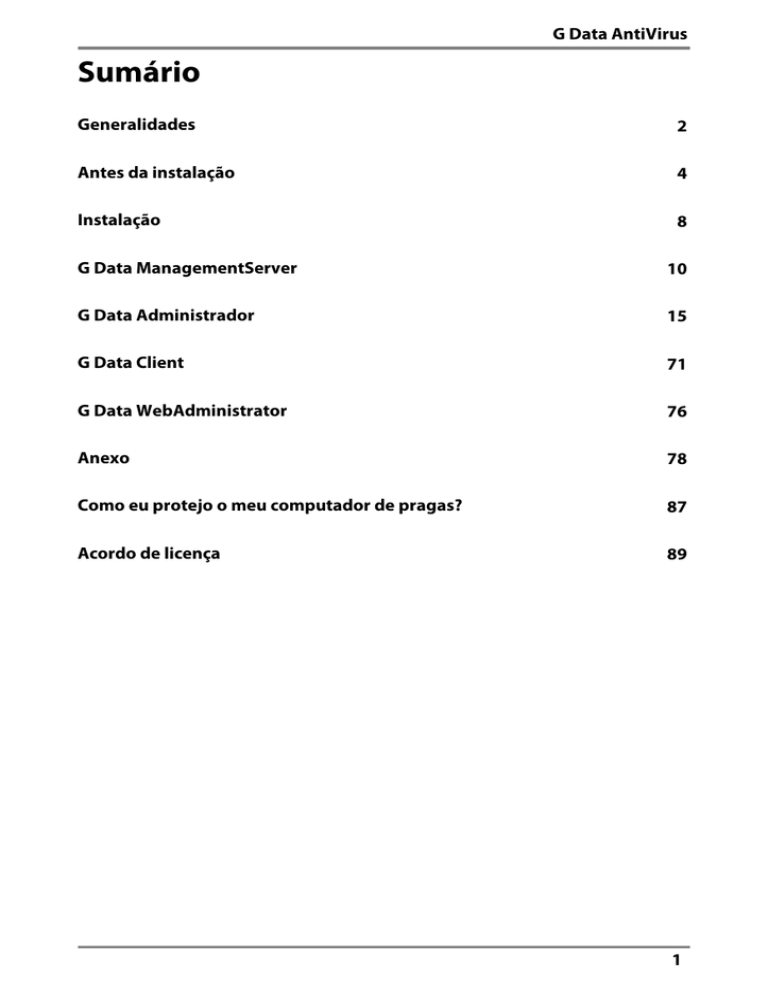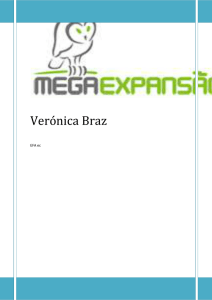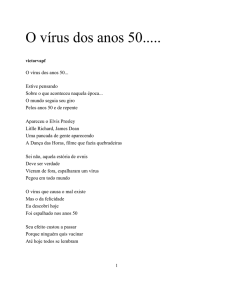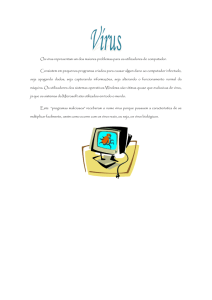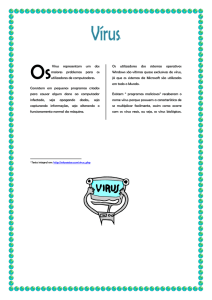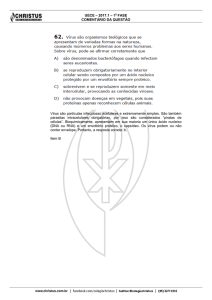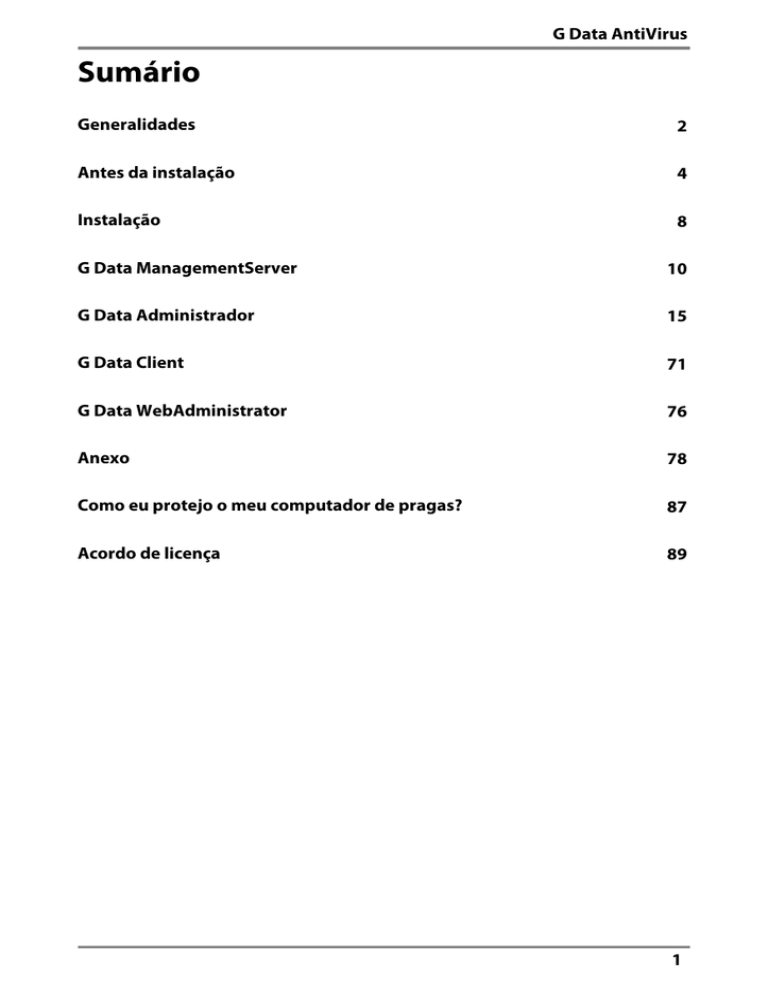
G Data AntiVirus
Sumário
Generalidades
2
Antes da instalação
4
Instalação
8
G Data ManagementServer
10
G Data Administrador
15
G Data Client
71
G Data WebAdministrator
76
Anexo
78
Como eu protejo o meu computador de pragas?
87
Acordo de licença
89
1
G Data AntiVirus
Generalidades
Nos tempos da rede mundial e dos riscos de segurança massivos
resultantes, o tópico Proteção contra vírus não diz mais respeito somente
aos especialistas em TI. Isso precisa muito mais ser considerado no
escopo de um abrangente gerenciamento de riscos, por toda a empresa,
no nível de gerenciamento mais alto. Uma queda da rede de
computadores, causada por vírus, atinge uma empresa em seu ponto mais
sensível. As consequências: A parada de sistemas indispensáveis, perda
de dados relevantes ao sucesso e a queda de importantes canais de
comunicação. Vírus de computadores podem causar danos a uma
empresa, dos quais ela nunca mais se recupera! A G Data oferece a
proteção contra vírus de alta capacidade para toda a sua rede. O
desempenho de segurança líder de mercado dos produtos da G Data tem
sido, há anos, premiado em inúmeros testes com uma nota invejável. G
Data AntiVirus aposta, de forma consequente na configuração e
administração central, assim como na maior automatização possível.
Todos os clientes, estação de trabalho, notebook ou servidor de arquivos
são gerenciados centralmente. Todos os processos do cliente são
executados em segundo plano, de forma transparente. Atualizações
automáticas da Internet possibilitam, em casos de ataques de vírus
graves, um tempo de reação extremamente curto. O controle central com
o G Data ManagementServer possibilita a instalação, configurações,
atualizações, controle remoto e automático para toda a rede. Isso alivia o
administrador do sistema e economiza tempo e custos.
PremiumHotline
A instalação e utilização do G Data Software é normalmente intuitiva e
descomplicada. Se ocorrer um problema em algum momento, basta entrar
em contato com oSuporte técnico G Data através da Internet.
www.gdatasoftware.com.br
Serviço antivírus emergencial
Se constatar um novo vírus ou um fenômeno desconhecido, envie-nos por
gentileza, em todos os casos, esse arquivo através da função de
quarentena do G Data Software. Nós analisaremos o vírus e
disponibilizaremos um antídoto o mais rápido possível. Naturalmente,
trataremos os seus dados de forma altamente confidencial e discreta.
2
Generalidades
?
O endereço de resposta para arquivos que foram reparados pelo
Serviço emergencial antivírus pode ser definido na área
Configurações de e-mail .
3
G Data AntiVirus
Antes da instalação
No caso de uma grave suspeita de vírus, realize primeiro um BootScan
nos computadores afetados.
Em seguida, instale o ManagementServer no seu servidor. Na
instalação do ManagementServers o Administrador será instalado
automaticamente no servidor. Com esse programa, será possível
controlar o ManagementServer a partir do computador servidor. Para
garantir a proteção ideal, o computador deverá estar sempre acessível
(ativado) e dispor de um acesso à Internet para o carregamento
automático das assinaturas de vírus. Ou seja, o ManagementServer não
precisa, imprescindivelmente estar instalado no seu servidor de arquivos
principal.
Execute agora o Registro on-line. Sem o registro online não é possível
executar a atualização dos bancos de dados de vírus através da
Internet.
Na primeira inicialização do Administrator no servidor o Assistente de
instalaçãoé iniciado. Através dele é possível instalar diretamente o
software cliente nos clientes desejados na rede sem executar
diretamente essa instalação em todos os clientes individualmente.
Se ocorrerem problemas com a Instalação remota dos clientes,
naturalmente o software cliente poderá ser instalado manualmente ou de
forma semi-automática nos clientes. Para que o seu servidor seja
protegido de infecções de vírus, o software cliente deverá ser também
instalado no seu servidor.
Agora será possível executar profilaxias e combates a vírus, assim
como atualizações na Internet do software G Data Cliente do servidor de
forma simples e centralizada, utilizando a Sentinela G Data para os
controles correntes ou definir tarefas de verificação que investigam a
sua rede constantemente procurando por infecções de vírus.
Se tiver que alguma vez solucionar problemas no local poderá instalar
simples e rapidamente o software Administrator em cada cliente e terá
acesso de lá ao ManagementServer.
4
Antes da instalação
Requisitos do sistema
O sistema G Data utiliza o protocolo TCP/IP e aproveita esse tanto para a
comunicação com computadores cliente e servidor entre si, como também
para a conexão online ao G Data UpdateServer. Os seguintes prérequisitos mínimos são exigidos em clientes ou servidor:
G Data ManagementServer: PC com no mín. 128 MB RAM, acesso à
Internet. Sistemas operacionais possíveis: Windows 7, Windows Vista,
Windows XP, Windows Server 2003, Windows Server 2008, Windows
Server 2008 R2 (preferencialmente as versões servidores, também a
x64 Edition),
G Data Clientes: PC com no mín. 256 MB RAM. Sistemas operacionais
possíveis: Windows 7, Windows Vista, Windows XP, Windows 2000,
Windows Server 2003, Windows Server 2008, Windows Server 2008 R2
(também a x64 Edition),
?
Para computadores Linux que funcionam como Servidor de
arquivos e disponibilizam liberações do Windows aos diversos
clientes (através do protocolo SMB), pode ser manualmente
instalado um módulo que controla o acesso às liberações e
executa uma verificação nos arquivos a cada acesso, de forma
que nenhum malware de servidor Samba possa acessar os
clientes Windows (e vice-versa).
BootScan
O BootScan ajuda a combater vírus que se aninharam em seu
computador antes da instalação do software antivírus e que,
possivelmente, podem impedir a instalação do G Data Software. Para isto,
existe uma versão especial do programa do G Data Software, que pode
ser executada já antes da inicialização do Windows.
?
O que faço quando meu computador não faz o boot a partir
do CD-ROM? Se não for possível o boot a partir do CD/DVDROM, pode ser que essa opção precise primeiro ser ativada. Isso
é feito na BIOS, um sistema que é inicializado automaticamente
antes do sistema operacional Windows. Para fazer alterações
aqui, execute as seguintes etapas:
1. Desligue o seu computador.
2. Reinicialize o computador. Normalmente, você consegue
acesso à configuração da BIOS, ao iniciar (= Boot) o
computador você pressionar a tecla Del (algumas vezes
também a tecla F2 ou F10).
5
G Data AntiVirus
3. A forma de alteração individual na configuração da BIOS é
diferente de computador para computador. Leia para isto, a
documentação do seu computador. Em resumo, a sequência
do boot deve ser CD/DVD-ROM:, C: ou seja, a unidade de CD/
DVD-ROM será o 1st Boot Device e a partição do disco rígido,
com o seu sistema operacional Windows, será o 2nd Boot
Device.
4. Salve as alterações e reinicie o seu computador. Agora o
computador estará pronto para um BootScan.
Proceda da seguinte forma no BootScan:
1a
BootScan com o CD do programa: Utilize o CD do programa G
Data e dê o boot no seu computador utilizando-o. - Insira o CD do
G Data Software na unidade. Na janela de inicialização aberta,
clique em Cancelar e desligue o seu computador.
1b
BootScan com o software G Data, descarregado da Internet:
Através do registro Criar CD de boot G Data no grupo de
programas G Data Software você grava um novo CD de Boot. Insira o seu próprio CD gravado na unidade. Na janela de
inicialização aberta, clique em Cancelar e desligue o seu
computador.
Após a primeira etapa o BootScan para as três variações tem o mesmo
procedimento:
6
2
Reinicialize o computador. O menu de inicialização do G Data
BootScan aparece..
3
Com as setas, selecione a opção CD de boot G Data e confirme
a seleção com Enter. Um sistema operacional Linux será iniciado
pelo CD, e aparecerá uma versão especial da G Data para
BootScans.
?
Se tiver problemas com a visualização da interface do programa,
reinicialize o seu computador e selecione a opção CD de boot G
Data – Alternativo.
Antes da instalação
4
O programa agora irá sugerir a atualização das proteções
antivírus (também chamadas de assinaturas de vírus).
5
Clique aqui em Sim e execute a atualização. Assim que os dados
tiverem sido atualizados na Internet, aparecerá o aviso
Atualização concluída. Saia agora da tela de atualização
clicando no botão Fechar.
?
A atualização automática na Internet é disponibilizada quando
for utilizado um roteador que atribua endereços IP
automaticamente (DHCP). Se não for possível a atualização na
Internet, o BootScan poderá ser executado também com as
assinaturas de vírus antigas. No entanto, neste caso, após a
instalação do G Data Software, você deverá executar o mais
rápido possível um novo BootScan com dados atualizados.
6
Agora você verá a interface do programa. Clique no registro
Verificar computador e o seu computador será agora verificado
quanto à existência de vírus e softwares maliciosos. Este
processo pode levar uma hora ou mais, dependendo do tipo de
computador e tamanho do disco rígido.
7
Se o G Data Software encontrar vírus, remova-os com a ajuda da
opção sugerida no programa. Após a remoção bem-sucedida do
vírus, o arquivo original ficará novamente disponível.
8
Após a conclusão da verificação de vírus, saia do sistema
clicando no botão Finalizare, em seguida, selecionando Reiniciar
.
O botão Finalizar está localizado na parte inferior direita da
interface do programa Linux.
9
Remova o CD G Data Software da unidade, assim que a unidade
abrir.
10
Desligue novamente o seu computador e o reinicie. Agora, o seu
computador inicializará novamente com o sistema operacional
Windows padrão e você terá a garantia de poder instalar o G Data
software normal em um sistema sem vírus.
7
G Data AntiVirus
Instalação
A instalação da versão G Data Windows é extremamente fácil. Basta
iniciar o Windows e colocar o CD-ROM G Data na sua unidade de CDROM. Uma janela de instalação é aberta automaticamente.
?
Se não tiver ativado o recurso de inicialização automática de
sua unidade de CD-ROM , o G Data Software não pode iniciar
automaticamente o processo de instalação. Assim, clique no
menu Iniciar do Windows, em Executar, na janela que aparece,
digite e:\setup.exe e clique em OK. Dessa forma, a tela de
inicialização também é aberta para ainstalação do G Data
Software. O registro e: indica a letra da unidade de sua unidade
de CD-ROM. Se tiver registrado a sua unidade de CD-ROM em
uma outra letra, insira, ao invés de e: a letra da unidade
correspondente.
Feche todos os outros programas antes de começar a instalação do
G Data Software. Se forem abertos programas que acessem os dados
necessários para a instalação do G Data Software, podem ocorrer erros de
funcionamento ou uma interrupção.
Instalar: Com um clique nesse botão, você inicia a instalação do G Data
Software em seu computador
Procurar: Através do Windows Explorer você poderá visualizar os
diretórios do CD do Software.
Cancelar: Através desse registro, você pode fechar a tela de
inicialização automática sem executar uma ação.
Após ter pressionado o botão Instalar, aparecerá uma tela na qual é
possível selecionar quais componentes do G Data Software você deseja
instalar. Estão disponíveis as seguintes possibilidades de instalação:
G Data ManagementServer: Primeiro, o ManagementServer deve ser
instalado no computador onde você deseja usar o servidor antivírus. O
ManagementServer é o coração da Arquitetura G Data: Ele administra
os clientes, invoca novas atualizações de software e assinaturas de
vírus automaticamente do G Data UpdateServer , além de controlar a
tecnologia de vírus na rede. Com a instalação do ManagementServer,
automaticamente é aberto, no servidor, o software Administrator , com
o qual você pode controlar o ManagementServer.
8
Instalação
G Data Administrador: O Administrator é o software de controle para
o ManagementServer, o qual, controlado centralmente pelo
administrador do sistema, protege toda a rede. O Administrator pode ser
iniciado protegido por senha, a partir de qualquer computador com
Windows.
G Data Client: O software cliente disponibiliza a proteção antivírus
para os clientes e executa as tarefas do ManagementServer sem a
interface do usuário em segundo plano. A instalação do software cliente
ocorre, normalmente, centralizando todos os clientes através do
Administrator.
Criação do CD de boot: Com a ajuda do assistente do CD de Boot, é
possível criar um CD com capacidade de Boot para verificação básica
de seu computador, antes da inicialização do sistema operacional
Windows. Para isso, são utilizadas as assinaturas de vírus atuais. Com
a criação de um CD de boot, é possível executar um BootScan mesmo
sem o CD do software G Data original. Para isto, leia também o capítulo
BootScan.
G Data WebAdministrator: O WebAdministrator é um software de
controle, baseado na web, para o ManagementServer. Ele pode ser
iniciado por meio de um navegador da Internet.
?
Observações e informações sobre o que deve ser observado
sobre a instalação dos respetivos módulos podem ser
encontradas no capítulo do respetivo componente de software.
9
G Data AntiVirus
G Data ManagementServer
O ManagementServer é o coração da Arquitetura G Data: Ele administra
os clientes, invoca novas atualizações de software e assinaturas de vídeo
automaticamente do G Data UpdateServer e controla a tecnologia de vírus
na rede. Para comunicação com os clientes, o ManagementServer utiliza
o TCP/IP. Para Clientes offline, as tarefas são automaticamente reunidas
e sincronizadas na próxima sessão online. O ManagementServer dispõe
de uma pasta central de Quarentena, na qual é possível, como opção,
criptografar arquivos suspeitos e protegê-los, exclui-los, desinfetá-los ou,
eventualmente, encaminhar ao Serviço emergencial antivírus. O
ManagementServer é controlado através do software Administrator.
?
Ao finalizar o software Administrator, você não fecha o
ManagementServer. Esse permanece ativo em segundo plano e
controla os processos que não foram definidos para os clientes.
Instalação do ManagementServer
Insira o CD-ROM G Data-CD e pressione o botão Instalar. Em
seguida, selecione o componente G Data ManagementServer
com um clique no botão ao lado.
Tela de saudação
Na tela de saudação a seguir, você é informado que está prestes a instalar
o ManagementServer em seu sistema. Feche, o mais tardar agora, todos
os aplicativos abertos em seu sistema Windows, porque esses poderão
causar problemas na instalação. Clique em Continuar, para prosseguir
com a instalação.
Acordo de licença
Leia agora, por gentileza, o acordo de licença para uso deste software,
selecione Estou de acordo com as condições deste acordo de licença
e clique em Continuar, quando concordar com os acordos deste
formulário.
10
G Data ManagementServer
Pasta destino
A tela seguinte possibilita a seleção do local no qual os dados do
ManagementServer deverão ser salvos. Se desejar selecionar uma pasta
de destino individual, você tem a possibilidade de, através do botão Alterar
, abrir uma visualização de diretório, na qual você pode selecionar um
outro diretório, ou criar um novo.
Selecionar tipo de servidor
Na seleção dos tipos de servidores, você tem as seguintes opções:
Instalar um servidor principal: É fundamental definir o G Data
ManagementServer como servidor principal (Main-MMS). O servidor
central representa a instância de configuração e administração central
da arquitetura de proteção contra vírus baseada na rede. Os
computadores a serem protegidos são fornecidos através do
ManagementServer com as atualizações de assinatura de vírus e
atualizações de programas mais atuais. Além disso, todas as
configurações específicas do cliente são feitas de forma central no
ManagementServer.
Instalar um servidor secundário: Na utilização de um banco de
dados SQL, é possível operar um segundo servidor (MMS secundário
) que utiliza o mesmo banco de dados que o servidor principal. Caso o
servidor principal não esteja acessível por uma hora ou mais, os
clientes serão conectados automaticamente com o MMS secundário e
carregarão as atualizações de assinaturas do mesmo. A troca de volta
para o servidor principal ocorre assim que esse estiver novamente
disponível. Ambos os servidores carregam as atualizações de
assinaturas de forma independente entre si.
Instalar servidor de subrede: Em grandes redes, é sensato utilizar o
G Data ManagementServer também como servidor de subrede. O
servidor de subrede serve para aliviar a carga do tráfego da rede entre
clientes e o MMS principal. Eles podem ser utilizados em unidades de
subrede e administram, lá, os clientes a ele atribuídos. O servidor de
subrede é totalmente operacional, mesmo quando o ManagementServer
principal ou secundário não puder ser acessado.
De forma esquemática, uma estrutura de tipos de servidores seria em
grandes redes assim: Servidores de subrede vinculam clientes individuais
ou grupos de clientes e os repassam ao servidor principal. Esse terá o
suporte de um servidor secundário que funcionará como backup, no caso
de uma queda do servidor principal.
11
G Data AntiVirus
Servidor do banco de dados
Selecione agora um servidor de banco de dados para instalar. Você tem a
possibilidade de utilizar um Servidor SQL existente, Microsoft SQLExpress ou um banco de dados integrado (p.ex., para redes menores).
?
Um sistema operacional de servidor não é forçosamente
necessário. A opção de SQL é adequada principalmente a
grandes redes com uma quantidade > 50 clientes.
Nome do computador
Verifique agora o Nome do seu computador, no qual você instalou o
ManagementServer. Esse computador deverá poder ser contactado
através do nome do cliente, na rede, informado aqui. Se o nome correto
não for exibido, altere os dados, de acordo, em Nome.
Começo da instalação
Agora será feita a instalação do ManagementServer. A instalação será
iniciada com uma tela inicial. Clique em Instalar.
12
G Data ManagementServer
Registro on-line
O mais tardar antes da execução de uma Atualização na Internet é
preciso registrar-se no G Data UpdateServer, a fim de obter seus dados de
acesso. Para isso, é possível executar o registro diretamente durante a
instalação ou posteriormente, abrindo a função Atualização na Internet
em Iniciar > Programas > G Data ManagementServer. Pressione aqui o
botão Registro on-line. Em seguida, você será solicitado a informar seus
dados de cliente e o número do registro.
?
O Número de registro pode ser encontrado na contra-capa do
manual de utilização. Se tiver comprado o software on-line, você
receberá, após o pedido, o número de registro em um e-mail
específico.
?
Observe também que, naturalmente, é preciso existir uma
Conexão à Internet através de linha normal ou por discagem, ou
uma deverá ser estabelecida.
Informe o número do registro sequencialmente sem dígitos separadores
nos cinco campos de entrada correspondentes. Preencha também todos
os outros campos de entrada corretamente, porque o registro online só
pode ocorrer com os dados aqui solicitados. Imediatamente após o
registro online, você obterá em uma caixa de informações, seu nome de
usuário e sua senha.
?
Atenção: Anote nome de usuário e senha em local seguro para
que os mesmos estejam à disposição em caso de uma possível
reconfiguração de seu computador.
?
O G Data Software aplica esses dados automaticamente no
formulário de atualização. Agora você tem a possibilidade de
executar uma atualização na Internet.
?
O botão Atualização na Internet pode ser executado diretamente
a partir da interface do administrador e até mesmo ser
automatizado de acordo com esquemas temporais livremente
variáveis.
13
G Data AntiVirus
Configuração do tipo de banco de dados
Essa etapa de configuração só ocorre quando você reinstala o
ManagementServer ou quando um Banco de Dados SQL estiver préinstalado no computador. Normalmente basta fechar essa caixa de
informações clicando no botão Fechar-.
Conclusão da instalação
Após a instalação e após cada reinicialização do computador, o
ManagementServer será agora inicializado automaticamente. Para efetuar
alterações no ManagementServer, você pode selecionar, em Iniciar >
(Todos os) Programas > G Data ManagementServer, o registro G Data
Administrador e, dessa forma, iniciar o Administrationstool para o
ManagementServer.
14
G Data Administrador
G Data Administrador
O Administrator é o software de controle para o ManagementServer, o
qual, controlado centralmente pelo administrador do sistema, protege toda
a rede. O Administrator pode ser iniciado protegido por senha, a partir de
qualquer computador com Windows. Como tarefas controladas
remotamente, são possíveis todas as condições imagináveis de
verificadores de vírus, como instalações, atualizações de software e de
assinaturas de vírus (imediatas ou periódicas), funções de sentinela e
alterações de configurações por toda a empresa. A ferramenta
Administrator pode ser aberta para controle do ManagementServers com
um clique no registro G Data Administrator no grupo de programas
Iniciar > (Todos os) Programas > G Data ManagementServer no menu
Iniciar.
Instalação do Administrator
Na instalação do ManagementServer , será instalado
automaticamente, no mesmo computador (ou seja, o computador
que você deseja utilizar como Servidor), o Administrator.
Portanto, a instalação do Administrator não precisa ser executada
adicionalmente. A instalação do Administrator pode, no entanto
(independente da instalação no servidor), também ser feita em
todos os computadores cliente. Dessa forma, o
ManagementServer pode também ser controlado de forma
descentralizada. Para a instalação do Administrator em um
computador cliente, insira o CD-ROM G Data na unidade de CDROM do computador cliente e pressione o botão Instalar. Em
seguida, selecione o componente G Data Administrator com um
clique no botão ao lado.
Na tela de saudação a seguir, você será informado de que está prestes a
instalar o Administrator em seu sistema. Feche, o mais tardar agora, todos
os aplicativos abertos em seu sistema Windows, porque esses poderão
causar problemas na instalação. Clique em Continuar, para proceder com
a instalação e siga as etapas, guiado pelo Assistente de instalação. Após a
instalação, você pode, em Iniciar > (Todos os) Programas > G Data
ManagementServer, selecionar o registro G Data Administrator e dessa
forma iniciar a Administrationstool para o ManagementServer.
15
G Data AntiVirus
Registro
Ao iniciar o administrador, você será solicitado a informar Servidor,
Autenticação, nome de usuário e senha.
No campo Servidor, insira o nome do computador no qual o
ManagementServer foi instalado.
Selecione, em seguida, a sua Autenticação.
Autenticação do Windows: Se optar por esse tipo de autenticação,
poderá fazer o login com o nome de usuário e senha do seu acesso
como administrador nesse computador, ou seja, a Conta de usuário do
Windows.
Autenticação integrada: Com a autenticação integrada, é possível a
você, como administrador, conceder a outros pessoas o acesso ao
G Data Administrator. Por exemplo, uma conta pode ser configurada,
que contenha apenas direitos de leitura. Essas contas adicionais podem
ser criadas e administradas através da função Administração do
usuário .
16
G Data Administrador
Primeira inicialização do programa (Assistente
de instalação)
Na primeira inicialização do Administrator, será automaticamente aberto o
Assistente de instalação. Ele ajuda na instalação do cliente e o conduz
através de todas as configurações essenciais. O assistente também pode
ser iniciado após a primeira instalação, através do comando Assistente
de instalação no menu Arquivo, a qualquer momento.
Ativar
Primeiro, todos os clientes que tiverem que ser monitorados pelo G Data
Software devem ser ativados. Marque os computadores na lista e, em
seguida, pressione o botão Ativar. Eventualmente, alguns computadores
podem não estar contidos na lista (p.ex., quando não tiverem sido ligados
a algum tempo ou a liberação de arquivos ou impressão não tiver sido
configurada). Para a ativação desses clientes, é possível inserir o nome no
campo de entrada Computador e pressionar o botão Ativar ao lado do
campo de entrada. O computador será inserido na lista. Pressione
Continuar, após ter ativado todos os clientes.
17
G Data AntiVirus
Instalar
No diálogo a seguir, a marcação é predefinida automaticamente em
Instalar software cliente automaticamente no computador ativado.
Quando preferir instalar manualmente o software nos computadores
cliente, remova a marcação aqui.
Configurações padrão
No diálogo a seguir, você pode alterar as configurações padrão para
sentinela, além de proteção antivírus e do cliente. As configurações padrão
são selecionadas de tal forma que podem ser utilizadas sem alterações,
diretamente, para a maioria das redes. Se essas configurações não forem
exatamente ideais para sua rede, essas poderão ser alteradas
posteriormente através das respetivas áreas de trabalho do Administrator.
Explicações detalhadas sobre as opções configuráveis podem ser
encontradas nas explicações sobre a área de tarefas Configurações.
Atualização na Internet
O ManagementServer pode carregar novas assinaturas de vírus e
arquivos de programa através da Internet. Para que esse processo possa
ocorrer automaticamente, os registros e eventualmente a discagem
precisam ser automatizados. Insira aqui, primeiro, os Dados de acesso
recebidos no registro online. Uma descrição detalhada para o
planejamento de intervalos de atualização e a execução de configurações
básicas podem ser encontradas no capítulo Atualização na Internet.
Naturalmente a atualização na Internet pode ser automatizada a qualquer
momento posterior, através da interface do programa Administrator.
Configurações de e-mail
O ManagementServer pode enviar arquivos potencialmente infectados
para verificação ao Serviço antivírus emergencial. Para que isso possa
ocorrer através da pressão em um botão, é preciso informar o nome do
Servidor de e-mail, o Número da porta (SMTP) e o endereço do
remetente . As respostas do Serviço emergencial antivírus serão
enviadas para esse endereço de e-mail.
18
G Data Administrador
Notificação por e-mail
O ManagementServer pode informar, ao administrador da rede por e-mail,
quando um vírus for encontrado em um dos clientes. Para isso, informe o
endereço de e-mail do destinatário do aviso de vírus. Através de
Limitação de quantidade , é possível evitar que sua caixa postal seja
inundada de notificações em caso de uma infecção em massa. Pressione
Concluir para finalizar o assistente.
Instalação automática do software cliente
Quando você informa que o software cliente deve ser instalado
automaticamente, será solicitado a inserir uma conta de usuário no
servidor que tenha permissão de acesso para o cliente.
Após confirmação do diálogo, o ManagementServer tenta instalar o
software cliente em computadores ativados. Uma tela informativa avisa
sobre o andamento da instalação e eventuais problemas.
?
Se ocorrerem problemas na Instalação remota do G Data Client
através do Administrator, existe a possibilidade de instalar o
software cliente manualmente ou de forma semi-automática, nos
computadores cliente. Para isto, leia também o capítulo Instalar o
G Data Client.
19
G Data AntiVirus
?
Também é possível instalar um software cliente especial em
clientes Linux na rede. Para isto, leia o capítulo Leia para isso o
capítulo Software cliente em computadores Linux no anexo
desta documentação.
Outras inicializações do programa (senha de
acesso)
A ferramenta Administrator pode ser aberta para controle do
ManagementServers com um clique no registro G Data Administrator no
grupo de programas Iniciar > Programas > G Data ManagementServer
no menu Iniciar. Na inicialização do Administrator você será perguntado
pelo servidor e senha. No campo Servidor, insira o nome do computador
no qual o ManagementServer foi instalado.
A interface do programa será aberta. Suas funções serão explicadas nos
próximos capítulos.
Estrutura do programa Administrator
A interface do Administrator é subdividida da seguinte forma:
20
G Data Administrador
A Área de Seleção de clientes, encontrada à esquerda, mostra a
estrutura hierárquica do computador monitorado. À direita dessa, através
de guias, é possível alternar para a respetiva Área de tarefas. O conteúdo
da área de tarefas está normalmente relacionado ao computador marcado
na área de seleção de clientes ou no grupo de clientes selecionado. Acima
dessa coluna, você encontra uma Barra de menu e Barra de
ferramentas para funções globais, que pode ser utilizada em todas as
áreas de tarefas.
?
Na administração de Clientes Linux, que atuam como servidor
Samba, existem funções que, p.ex, contêm o trato com e-mails,
bloqueios, que nesse contexto de um servidor de arquivo não são
necessárias. As funções que não são configuráveis para os
clientes Linux são marcadas por um ponto vermelho à frente da
respetiva função.
Barra de menu
A barra de menu contém funções globais que podem ser utilizadas em
todas as áreas de tarefas. Para isso, você tem uma subdivisão nas
seguintes áreas:
Arquivo
Clientes
Exibir
Tarefas (somente na área de tarefas Tarefas)
Relatórios (somente na área de tarefas Relatórios)
Configurações do cliente (somente na área de tarefas Clientes)
Configurações
? (Ajuda)
Arquivo
No menu Arquivo, estão disponíveis as funções básicas de administração
e impressão, assim como o Assistente de instalação .
21
G Data AntiVirus
Assistente de instala o
Com o assistente de configuração, é possível, em um processo com
suporte ao usuário, selecionar os clientes de sua rede e ativá-los para
aqueles clientes que você deseja que sejam controlados através do
G Data Software. O assistente de instalação é explicado detalhadamente
no capítulo Primeira inicialização do programa (Assistente de
instalação) .
Exibir registro
Através do Arquivo de registro, você tem uma rápida visão global sobre
as últimas ações do G Data Software. Aqui são exibidas todas as
informações relevantes. A exibição do registro pode ser filtrada através
das seguintes áreas de configuração:
Exibição do registro: Defina aqui se deseja ver um registro dos
procedimentos do cliente ou servidor.
Computador/Grupo: Aqui é possível definir se deseja ver um registro
de todos os clientes ou grupos ou apenas áreas individuais.
Procedimento: Defina aqui se deseja ver todas as informações
relacionadas ao registro ou apenas mensagens sobre um determinado
tópico.
Período: Aqui é possível definir o período de/até para os quais as
informações de registro deverão estar disponíveis.
O campo Atualizar serve para relacionar processos que surgem enquanto
a visualização do registro está aberta. Através de Fechar, é fechada a
janela do arquivo de registro; além disso, você pode imprimir o registro ou
imprimir e exportar uma área selecionada do registro (em formato XML).
Todos os processos aparecem primeiro em uma ordem cronológica e
podem ser classificados através de um simples clique na respetiva
designação da coluna, por determinados critérios. A coluna, de acordo
com a qual a classificação atual é feita, é marcada através de uma
pequena seta.
22
G Data Administrador
Administração do usuário
Como administrador do sistema, você pode atribuir o acesso a outros
usuários para a interface do Administrator. Para isso, clique no botão
Novo e, em seguida, insira o nome do usuário, as permissões desse
usuário (Leitura/Gravação ou somente leitura), defina o Tipo de conta (
Login integrado, usuário do Windows, Grupo de usuários do
Windows) e atribua umaSenha a esse usuário.
Gerenciar o servidor
Através da Administração do servidor, é possível atribuir, aos Clientes ,
servidores de subrede individuais, que vinculam a comunicação desses
clientes com o servidor principal e otimizam, assim, a utilização da rede.
Através desse menu, é possível instalar o servidor de subrede. Através do
botão Atribuir clientes, você pode atribuir, aos clientes existentes, os
servidores de subrede definidos.
?
A atribuição dos clientes aos servidores de subrede independe do
agrupamento de clientes em relação às verificações de vírus.
Clientes de diferentes servidores de subrede podem serem
agrupados naturalmente em um grupo para controle de vírus e
tarefas de verificação.
Sincronização do servidor de subrede
Para possibilitar eventuais alterações também fora dos intervalos de
comunicação habituais do servidor e servidor da subrede, é possível
executar a sincronização deste também manualmente.
Modelos de impressão
Aqui é possível efetuar abrangentes configurações para a impressão de
funções de registro e estatísticas, além de salvá-las em modelos utilizáveis
de forma independente uns dos outros.
?
Dependendo da área de tarefas selecionada você obterá
diferentes diálogos de opção e possibilidades de configuração.
Nem todas as áreas de tarefa têm opções de impressão
disponíveis.
23
G Data AntiVirus
Visualizar página
Neste menu, é possível definir detalhes e dados que deseja imprimir. Na
janela de opções que aparece, é possível selecionar os elementos
desejados para a impressão e, através de OK, será direcionado para a
visualização de página que exibirá uma prévia na tela da impressão.
?
Dependendo da área de tarefas selecionada você obterá
diferentes diálogos de opção e possibilidades de configuração.
Nem todas as áreas de tarefa têm opções de impressão
disponíveis.
Imprimir
Através desta função, você inicia o processo de impressão de
configurações do cliente ou relatórios. Na janela que aparece, é possível
definir os detalhes e as áreas das configurações do cliente que deseja
imprimir.
?
Dependendo da área de tarefas selecionada você obterá
diferentes diálogos de opção e possibilidades de configuração.
Nem todas as áreas de tarefa têm opções de impressão
disponíveis.
Finalizar
Através desta função, você finaliza o Administrator. Naturalmente, o
monitoramento de sua rede é feito de acordo com os dados que você
passou para o ManagementServer e continua quando o Administrator não
está aberto.
Clientes
No menu Clientes, poss vel efetuar configura es b sicas para o
trabalho com o cliente e grupos a serem administrados.
24
G Data Administrador
Novo grupo
Através deste comando, você pode criar um Grupo. Em princípio, esta é
uma pasta na camada de rede, onde você agrupa diversos clientes e pode
trabalhá-los juntos. Com a ativação desse comando, aparece, abaixo da
pasta que você marcou na área de seleção de clientes, um novo ícone de
pasta no qual você pode atribuir diretamente um novo nome para esse
grupo.
?
Para atribuir facilmente clientes individuais a esse grupo, você
pode movê-los simplesmente para os respetivos registros de
grupo. Através disso, esses clientes tornam-se subelementos dos
respetivos grupos.
Editar grupos
Através desta opção, você abre uma caixa de diálogo na qual, através do
botão Adicionar e Remover, pode agrupar clientes. Se não tiver
selecionado nenhum grupo na área de seleção de clientes, essa função
não poderá ser selecionada.
Excluir
Você pode remover um computador da lista de clientes a serem
monitorados (desativar), marcando-o e selecionando o comando Excluir
no menu Clientes. Observe que a desativação de um computador não faz
com que o software cliente seja desinstalado.
Só excluir grupos quando o grupo estiver vazio. Ou seja, você deve
desativar os clientes lá contidos ou mover para outros grupos. Clientes
excluídos podem ser tornados novamente visíveis através da função
Exibir clientes desativados.
25
G Data AntiVirus
Configurações padrão
Para a proteção de toda a rede ou de grupos selecionados, é possível criar
configurações padrão e, com isso, criar predefinições padrão para a
proteção antivírus rapidamente. Assim, você pode mover novos clientes
em um grupo e, automaticamente, aplicar as configurações do grupo para
esses clientes.
?
As configurações padrão estão disponíveis na área de seleção de
clientes, somente quando eles tiverem sido marcados ou o
registro Toda a rede tiver sido selecionado. Novos clientes que
forem integrados ao grupo assumem as configurações padrão e
podem ser especificados posteriormente, se necessário.
?
O significado que cada área de configuração individual e funções
têm nas configurações padrão podem ser obtidos no capítulo
Configurações
Excluir configurações padrão
As configurações padrão de um grupo podem ser excluídas através desta
função. Dessa forma, as configurações padrão para toda a rede serão
aplicadas aos respetivos grupos.
Atualizar exibição
Para acompanhar as alterações na rede que ocorrem periodicamente,
utilizando o Administrator, é possível utilizar a função Atualizar.
Exibir clientes desativados
Os clientes que você não ativou ou que, através da função
Excluir, removeu da lista de clientes ativos podem ser novamente
exibidos através desta função. Os clientes desativados serão
exibidos como ícones transparentes.
Ao contrário desses, os clientes ativos são definidos por meio de
ícones coloridos.
26
G Data Administrador
Ativar cliente
Quando você seleciona um G Data Client desativado (exibido
através de um ícone transparente) e pressiona Ativar clientes ,
esse será ativado.
Isto significa que ele estará disponível para observação. Nenhum
controle de vírus estará vinculado a isso. Para isso, é preciso criar
dados na área de tarefa Sentinela ou Tarefas ou atribuir o cliente
a um grupo para o qual esses dados já são existentes. Assim que
o G Data Client for instalado no computador cliente observado , a
proteção de vírus estará disponível.
Ativar cliente (Diálogo)
Através desta função, é possível também Ativar clientes, sem selecionálos na área de opção de clientes. Ao pressionar essa função, aparece um
campo de diálogo no qual basta inserir o nome do cliente que deverá ser
ativado.
Procurar computador
Através dessa função, é possível solicitar a procura de computadores
dentro de uma área definida de Endereços IP de sua rede. Basta informar
o Endereço IP inicial e o Endereço IP final. O G Data Software procura
agora automaticamente, em suas IDs de Host , por computadores
vinculados. Você tem, então, a possibilidade de ativar os computadores
encontrados. Através disso, é disponibilizada a possibilidade de ativá-los
através de seus nomes de computador ou de comunicar-se diretamente
com eles através do endereço IP. O respetivo cliente aparece com seu
endereço IP na área de seleção de cliente.
Criar pacote de instalação do G Data Client
Através desta função, é possível criar um pacote de instalação para o
G Data Client. O pacote é um arquivo executável único
(AvkClientSetupPck.exe) com o qual um novo cliente, sem outras
interações do usuário, pode ser instalado no computador a ser protegido.
O pacote de instalação é especialmente adequado, por exemplo, para
distribuir o cliente, através de script de login a todos os computadores de
um domínio.
?
O pacote contém sempre a versão atual do cliente no servidor.
27
G Data AntiVirus
Exibir
Através deste menu, é possível selecionar diferentes áreas de opção do
software. As áreas exibidas são selecionadas por uma marcação. Através
do item de menu Atualizar, é possível atualizar, a qualquer momento, a
interface do programa, para p.ex., considerar também as alterações atuais
na exibição. Informações sobre as áreas podem ser encontradas nos
respetivos capítulos da Área de tarefas.
Configurações
No menu Configurações, você tem acesso às configurações básicas do
programa.
Atualização na Internet
Aqui você executa, na Internet, as atualizações dos bancos de dados de
vírus e arquivos de programa do G Data Software. Primeiro, na guia
Dados de acesso e configurações , insira os dados de acesso obtidos
no Registro on-line. Na atualização na Internet, os arquivos atuais do
G Data UpdateServer são carregados e salvos no ManagementServer. A
distribuição de novos arquivos aos clientes é controlada na área de
tarefas Clientes. Com a atualização na Internet, você garante ter sempre
os bancos de dados de assinaturas mais atuais e de dispor sobre os
arquivos de programas mais recentes.
Ba nco de da dos de vírus
Todos os clientes têm uma cópia do banco de dados de vírus, para que a
proteção antivírus seja garantida também, quando estiverem offline (ou
seja, nenhuma conexão ao ManagementServer). Isso é importante p.ex.,
para Notebooks, que só estão conectados à rede de sua empresa em
intervalos irregulares. A atualização dos arquivos nos clientes é feita em
duas etapas que, naturalmente, podem ser ambas automatizadas. Na
primeira etapa, são copiados os arquivos atuais do G Data UpdateServer
em uma pasta no ManagementServer. Na segunda etapa os novos
arquivos são distribuídos aos clientes (veja a Área de tarefas "Clientes").
Atualizar status: Através desse botão, é possível atualizar também a
exibição de status das assinaturas de vírus no cliente, caso as
alterações ainda não tenham sido aplicadas à exibição.
Iniciar atualização agora: Através do botão Iniciar atualização agora,
você pode executar diretamente uma atualização do banco de dados de
vírus.
28
G Data Administrador
Atualizações automáticas: Como as verificações de vírus, as
atualizações na Internet podem ser executadas automaticamente. Ative,
para isso, a marcação em Executar atualização periodicamente que
determina quando e o ciclo no qual a atualização deverá ser feita.
?
Para que a atualização possa ocorrer automaticamente, o
ManagementServer deverá naturalmente estar conectado à
Internet ou o G Data Software deverá ser possibilitado a fazer uma
discagem automática. Para isso, em Dados de acesso e
configurações insira Conta de usuário e Configurações de
proxy.
Arquivos de progra ma
Quando o software Cliente for atualizado pela G Data, a atualização pode
ser feita automaticamente pelo ManagementServer. A atualização dos
arquivos nos clientes é feita em duas etapas que, naturalmente, podem
ser ambas automatizadas. Na primeira etapa, são copiados os arquivos
atuais do G Data UpdateServer em uma pasta no ManagementServer. Na
segunda etapa, os novos arquivos são distribuídos aos clientes e, com
isso, o cliente é atualizado (veja a Área de tarefa Clientes).
Atualizar: Através do botãoAtualizar, é possível atualizar também a
exibição de status da versão de software para o cliente, caso as
alterações ainda não tenham sido aplicadas à exibição.
Executar atualizações agora: Através do botão Executar atualizações
agora, você pode executar a atualização do software cliente.
Atualizações automáticas: Como as verificações de vírus, as
atualizações na Internet do software cliente podem ser executadas
automaticamente. Ative, para isso, a marcação em Executar
atualização periodicamente que determina quando e o ciclo no qual a
atualização deverá ser feita.
?
Para que a atualização possa ocorrer automaticamente, o
ManagementServer deverá naturalmente estar conectado à
Internet ou o G Data Software deverá ser possibilitado a fazer uma
discagem automática. Para isso, em Dados de acesso e
configurações insira Conta de usuário e Configurações de
proxy.
29
G Data AntiVirus
?
Atenção: Para atualizar os arquivos de programa do
ManagementServer, abra no grupo de programas G Data
ManagementServer, no menu Iniciar, o registro Atualização na
Internet. O ManagementServer só pode ser atualizado através
desse registro. Ao contrário do software G Data Client, que
também pode ser atualizado através do Administrator.
Da dos de a cesso e configura ções
Com o Registro on-line você obtém da G Data diretamente online, os
dados de acesso para a atualização de seus bancos de dados de vírus e
arquivos de programa. Em Nome de usuário e Senha insira os dados
necessários. Através do botão Verificação da versão você pode, na
próxima atualização do banco de dados de vírus definir se utilizará os
arquivos de programa mais recentes. Por via de regra, a verificação da
versão deverá sempre estar ativada, porque ela evita atualizações
desnecessárias. Se no entanto ocorrerem problemas ao trabalhar com
bancos de dados de vírus, desative o campo Verificação da versão.
Dessa forma, na próxima atualização na Internet, uma versão atual do
banco de dados de vírus será sobregravada no seu servidor. Com o botão
Conta do usuário e configurações de proxy, você abre uma janela na
qual poderá inserir os dados de acesso básicos para a Internet e a rede.
?
Atenção: Aqui você só deve fazer inserções quando ocorrerem
problemas com as configurações padrão do G Data Software (p.
ex., devido a utilização de um Servidor proxy) e uma atualização
na Internet não puder ser realizada.
Configura es da Internet
Para a sua conta do usuário, você precisa das informações: Nome de
usuário, Senha e Domínios. Para o login no Servidor proxy, é
necessária, adicionalmente, a porta (usualmente: 80) e, caso diferente da
conta do usuário, as informações sobre nome de usuário e senha para o
servidor proxy.
?
30
Conta do usuário é uma conta para o computador, no qual
encontra-se o ManagementServer.
G Data Administrador
?
O G Data Software pode utilizar os dados de conexão do
Internet Explorer (a partir da versão 4). Configure primeiro o
Internet Explorer e verifique se a página de teste de nosso
servidor de atualização está acessível: http://ieupdate.gdata.de/
test.htm. Em seguida, você deve ativar a opção Utilizar servidor
proxy. Em Conta do usuário , insira a conta configurada para o
Internet Explorer (como a conta com a qual você fez o login em
seu computador).
Mensagens de alarme
Em novas deteções de vírus, o ManagementServer pode,
automaticamente, enviar mensagens de alarme por e-Mail. As
configurações necessárias para isso são realizadas nessa área.
Configura ções de e-ma il
Informe o nome do servidor de e-mail de sua rede, o Servidor de SMTP e
a Porta (normalmente 25). Além disso, é necessário um endereço de
remetente (válido) para que os e-mail possam ser enviados.
?
Esse endereço de e-mail também será usado para as respostas
do Serviço antivírus emergencial .
Notifica çã o por e-ma il
Ative a notificação por e-mail colocando a marcação em Enviar
mensagens de alarme por e-mail e, em Destinatário, o endereço de email do destinatário das notificações. De qualquer modo, em Limite, você
deve definir uma quantidade limite para que a caixa postal não fique lotada
devido a graves infecções.
31
G Data AntiVirus
Notifica çã o por telefone
Também é possível ser informado automaticamente por telefone pelo G
Data Software sobre uma infecção de vírus. Em Status,esse serviço pode
ser ativado ou desativado. Em Anúncio insira o texto que deverá ser lido
no caso de um aviso de vírus e, em Número de telefone, o número de
telefone onde estará acessível. Em Janela de tempo é possível, além
disso, definir que o G Data Software só avise durante determinados
horários. Para efetuar as configurações básicas para a notificação por
telefone, abra, no grupo de programas "G Data ManagementServer" no
menu Iniciar, o registro Notificação por telefone (configurações). Aqui
será possível fazer mais predefinições para o processo de discagem.
?
Observe que um prefixo local (normalmente o 0) deverá ser
utilizado quando a chamada telefônica for encaminhada através
de uma central telefônica para fora.
Reversão da atualização do mecanismo A / B
No caso de alarmes errados ou problemas semelhantes em raros casos,
pode ser útil bloquear a Atualização de assinaturas de vírus e utilizar, ao
invés dessas, uma das atualizações de assinaturas anteriores. O
ManagementServer salva as últimas atualizações de cada mecanismo
antivírus. Assim, se acontecerem problemas com a atualização do
Mecanismo A ou B, o administrador pode bloquear a atualização por um
determinado período e ao invés dessa, distribuir automaticamente a
atualização de assinatura anterior, aos clientes e servidores da subrede.
?
Para clientes não conectados ao ManagementServer (como
Notebooks em viagens de negócios) não será possível executar
Reversões. Um bloqueio transmitido pelo servidor ao cliente não
poderá ser desfeito no mesmo.
?
A quantidade de reversões a serem salvas, pode ser configurada
na área Configurações do servidor .
Configurações do servidor
Aqui é possível efetuar configurações básicas para as sincronizações e
procedimentos de exclusão automáticos.
32
G Data Administrador
Configura ções
Na área Configurações, você encontra as seguintes opções:
Reversões: Informe aqui quantas atualizações de assinatura de vírus
você deseja manter como reserva para as Reversões. Como valor
padrão, são válidas aqui as últimas dez atualizações de assinatura do
respetivo mecanismo.
Limpar automaticamente: Aqui é possível definir que registros de
protocolo, registros de verificação e Relatórios serão excluídos,
automaticamente, após um determinado período.
Sincroniza çã o
Na área Sincronização, você pode definir temporalmente a comunicação
entre clientes, servidores de subrede e servidores:
Clientes: Insira aqui o intervalo de tempo no qual os clientes serão
sincronizados ao servidor. Ao colocar a marcação em Notificar os
clientes quando houverem alterações de opções do servidor, o
usuário recebe um aviso, no computador cliente, informando que as
alterações foram concluídas.
Servidor de subrede: Através desta área, você pode definir intervalos
para comunicação entre servidor e servidor de subrede. Ao colocar a
marcação em Transmitir imediatamente os novos relatórios para o
servidor principal, os relatórios serão transmitidos imediatamente ao
servidor principal, independente das configurações efetuadas aqui.
Ajuda
Aqui você obtém informações sobre o programa e tem, além disso, a
possibilidade de recorrer à ajuda online do G Data Software.
33
G Data AntiVirus
Barra de ferramentas
Na barra de ferramentas, encontram-se os principais comandos da Barra
de menu como ícones clicáveis.
Novo grupo: os computadores ativados podem ser reunidos em
grupos. Com isso, é fácil definir diferentes zonas de segurança,
porque todas as configurações, tanto para clientes individuais
como também para grupos completos, podem ser executadas.
Para criar um novo grupo, selecione primeiro o grupo superior e
clique, em seguida, no ícone ilustrado.
Excluir: você pode remover um computador da lista (desativar),
marcando-o e clicando no botão Excluir. Observe que a
desativação de um computador não faz com que o software
cliente seja desinstalado.
Atualizar exibição: através de Atualizar ou da tecla F5, é
possível atualizar, a qualquer momento, a interface do
Administrator, para p.ex., considerar também as alterações atuais
na exibição.
Exibir clientes desativados: selecione esse botão para também
exibir os computadores não ativados. Você reconhece os
computadores desativados pelos ícones cinzas transparentes.
Computadores sem liberação de arquivos ou de impressoras não
são exibidos normalmente.
Ativar cliente: para ativar um computador, selecione-o na lista e
escolha o botão ilustrado. Você também pode ativar
computadores que não estão relacionados na lista. Para isso,
selecione, no menu Clientes, o comando Ativar cliente (Diálogo)
e dê o nome do computador.
Exibir registro: através do arquivo de registro, você tem uma
rápida visão global sobre as últimas ações do G Data Software.
Aqui são exibidas todas as informações relevantes.
Atualização na Internet: através da área Atualização na
Internet, você executa as atualizações dos bancos de dados de
vírus e dos arquivos de programa do cliente na Internet.
Mensagens de alarme: em novas deteções de vírus, o
ManagementServer pode, automaticamente, enviar mensagens
de alarme por e-Mail. As configurações necessárias para isso são
efetuadas na área Mensagens de alarme no menu
Configurações.
34
G Data Administrador
Ajuda: através desse botão, você tem a possibilidade de acessar
ajuda online da G Data .
Área de Seleção de clientes, encontrada à esquerda,
Aqui você encontra todos os clientes e servidor, assim como grupos
definidos em sua rede, relacionados e subdivididos hierarquicamente.
Como no Windows Explorer, aparecem grupos nos quais existem
subdivisões com um pequeno sinal de mais. Ao clicar neles, aparece a
estrutura do diretório neste ponto e possibilita a visualização da estrutura
por trás.
Um clique no sinal de menos fecha novamente essa subdivisão. Estão
disponíveis os seguintes ícones na seleção de diretórios:
Ícone da rede
Grupos
Servidor (ativado)
Servidor (desativado)
Cliente (ativado)
Cliente (desativado)
Dispositivos não selecionáveis: Aqui caem, por exemplo, a
impressora da rede
35
G Data AntiVirus
Área de tarefas
Nas diversas áreas de tarefas, que podem ser selecionadas através das
respectivas guias, você tem a possibilidade de administrar
confortavelmente a proteção de seus clientes. As configurações efetuadas
estão sempre relacionadas aos clientes ou grupos que foram selecionados
ou marcados na área de Seleção de Clientes. Os diferentes campos de
tópicos são descritos de forma detalhada nos próximos parágrafos.
Status
Tarefas
Configurações
Relatórios
Clientes
Estatística
Status
Na área Status do G Data Software você obtém informações básicas
sobre a situação atual do seu sistema. Essas podem ser encontradas à
direita do respectivo registro como informações em texto, número ou data.
Enquanto o seu sistema estiver idealmente configurado para a
proteção contra vírus, você encontrará, à esquerda dos registros
aqui relacionados, um sinal verde.
Se um componente não estiver configurado adequadamente (p.
ex., a sentinela desativada ou assinaturas de vírus
desatualizadas), um sinal de aviso indicará isso.
36
G Data Administrador
?
Quando a interface do programa G Data abre, a maioria dos
ícones encontra-se no modo de atenção. Isso não significa que
seu computador não está protegido, nesse momento, pelo G Data
Software. Pelo contrário, aqui trata-se de uma verificação interna
do status de proteção antivírus, indicando que no momento, uma
verificação automática das funções está ocorrendo.
Através de um clique duplo no respetivo registro, é possível executar
ações diretamente ou alterar para a respetiva área da tarefa. Assim que
tiver otimizado as configurações de um componente com o ícone de
atenção, ele torna-se novamente para o sinal verde na área de status.
Tarefas
Nesta área de tarefas, é possível definir tarefas para as verificações de
vírus nos G Data Clients. Existem dois tipos diferentes de tarefas: Tarefas
de verificação únicas e tarefas de verificação periódicas. As tarefas
únicas são executadas diretamente após sua criação, para as periódicas é
definida uma Programação de acordo com a qual a tarefa deverá ser
executada.
?
Tarefas de verificação ou tarefas são as respectivas tarefas
criadas na área de tarefas de mesmo nome para controle,
remoção ou profilaxia de vírus.
Na área Tarefas, aparecem todas as tarefas sob os nomes designados
por você e as mesmas podem ser organizadas através de um clique na
respectiva designação da coluna, pelos diferentes critérios a seguir. A
coluna, de acordo com a qual a classificação atual é feita, é marcada
através de uma pequena seta:
Nome: O nome definido por você para uma tarefa de verificação. Aqui é
possível inserir nomes longos, como desejado, e assim descrever a sua
tarefa de verificação de forma extra para manter a visão geral sobre as
diferentes tarefas.
37
G Data AntiVirus
Computador: Aqui você encontra os nomes dos respetivos clientes.
Você só pode definir tarefas de verificação para clientes ativos.
Grupos: Você pode reunir clientes individuais em grupos que utilizarão,
então, a mesma tarefa de verificação. Quando você atribui uma tarefa
de verificação a um grupo, aparece, na lista de visão geral, não os
computadores individuais, mas sim, o nome dos grupos.
Status: Aqui você obtém a exibição do status ou o resultado de uma
tarefa de verificação em texto claro. Desta forma, você descobre se a
tarefa foi executada ou concluída e será informado se vírus foram ou
não detetados.
Última execução: Através dessa coluna, você obtém informações sobre
quando a respetiva tarefa de verificação foi executada pela última vez.
Intervalo de tempo: De acordo com a Programaçãoque você pode
definir para cada tarefa de verificação, é exibido aqui o ciclo no qual a
tarefa será repetida.
Escopo da análise: Aqui você descobre quais mídias de dados (p.ex.,
discos rígidos locais) a análise abrange.
?
Na barra de menu, está disponível um registro adicional para a
área Tarefas com as seguintes funções:
Exibição: Selecione aqui se todas as tarefas de verificação,
somente tarefas de verificação únicas, periódicas ou em aberto,
ou apenas as tarefas de verificação concluídas devem ser
exibidas. Para as tarefas de verificação que foram definidas
para um Grupo de clientes, é possível definir se as informações
detalhadas deverão ser exibidas para todos os clientes ou
apenas resumos para grupos. Coloque, para isso, uma
marcação em Exibir as tarefas de grupo detalhadamente.
Executar novamente (imediatamente): Aqui você pode
executar diretamente as tarefas de verificação selecionadas,
independentemente dos dados temporais configurados.
Cancelar: Através desta função é possível cancelar uma tarefa
de verificação em execução.
Excluir: As tarefas de verificação selecionadas podem ser
excluídas com essa função.
Novo: Selecione aqui se deseja criar uma tarefa de verificação
única (uma única verificação) ou uma tarefa de verificação
regular (verificação periódica).
38
G Data Administrador
Você pode definir, como desejado, diferentes tarefas de
verificação. Em geral, devido ao desempenho, é sensato não
sobrepor temporalmente as tarefas de verificação.
Atualizar
Essa função atualiza a visualização e carrega a lista de tarefas
atual do ManagementServer.
Nova tarefa de verificação (única)
Com esta função, você cria uma nova tarefa para verificação
única. Um diálogo é aberto para as configurações de tarefas e
parâmetros de verificação. Aqui é possível inserir as predefinições
desejadas. Alterne entre as áreas de configuração, simplesmente
selecionando a respetiva guia. Essas guias serão explicadas
detalhadamente no capítulo Nova tarefa de verificação
(periódica).
?
Através da função Nova tarefa de verificação (periódica) você
tem a possibilidade de definir tarefas de verificação controladas
por tempo, as quais o seu sistema verificará automaticamente em
intervalos regulares.
?
Dê um clique duplo para alterar o parâmetro de uma tarefa
existente no registro ou selecione no menu contextual (clicando
com o botão direito do mouse) o comando Propriedades. Agora
será possível alterar, como desejado, as configurações das
tarefas de verificação.
Nova tarefa de verificação (periódica)
Com esta função, você cria uma nova tarefa para verificação
periódica. Um diálogo é aberto para as configurações de tarefas e
parâmetros de verificação. Aqui é possível inserir as predefinições
desejadas. Alterne entre as áreas de configuração, simplesmente
selecionando a respetiva guia:
39
G Data AntiVirus
?
Dê um clique duplo para alterar o parâmetro de uma tarefa
existente no registro ou selecione, no menu contextual (clicando
com o botão direito do mouse), o comando Propriedades. Agora
será possível alterar, como desejado, as configurações das
tarefas de verificação.
Ta refa
Defina, nos parâmetros da tarefa, o nome que a tarefa de verificação
deverá ter. Aqui você pode usar nomes significativos como Verificação de
pastas ou Verificação mensal para caracterizar claramente a tarefa
desejada e reencontrá-la na visão geral em tabela. Além disso, é possível
informar se o usuário pode cancelar a tarefa através do menu contextual
do cliente. Se sua rede tiver de ser permanentemente monitorada com a
sentinela, é justificável possibilitar ao usuário cancelar a tarefa de
verificação, porque a mesma poderá influenciar facilmente seu ritmo de
trabalho. Se, no entanto, você não desejar usar a sentinela, os
procedimentos de verificação periódicos, especialmente, não podem ser
negligenciados e não devem ser desativáveis. Através da opção
Transmitir progresso da verificação regularmente para o servidor ,
você pode solicitar a exibição do status de um procedimento de verificação
em um cliente, por meio de dados percentuais. Com a função Desativar o
computador após a verificação de vírus, se nenhum usuário estiver
conectado , você tem mais uma opção que ajuda a reduzir o trabalho
administrativo.
Período/Progra ma çã o
Nessa guia, é possível definir quando e em que ritmo a atualização
automática deverá ocorrer. Em Executar insira uma predefinição que você
pode especificar em Período e Dias da semana. Se você selecionar Na
inicialização do sistema, as predefinições da programação continuarão e
o G Data Software executará a atualização sempre que o seu computador
for reinicializado.
?
40
Em Diariamente, é possível definir com o auxílio dos dados em
Dias da semana que, p.ex., o seu computador só executará a
atualização em dias úteis ou mesmo a cada dois dias ou, nos fins
de semana onde ele não é utilizado para trabalhar.
G Data Administrador
Verifica dor
No menu Verificador, você pode definir como o G Data Software deverá
proceder na verificação de vírus. Como uma verificação de vírus com base
em uma programação ou um início de análise manual deve ocorrer em
momentos nos quais o computador não está totalmente sobrecarregado
com outras tarefas, em geral, aqui podem ser utilizados mais recursos de
sistema para a análise de vírus do que para a Sentinela de vírus.
Utilizar mecanismos:: O G Data Software trabalha com dois
mecanismos antivírus; duas unidades operacionais de análise
independentes uma da outra. Em princípio, a utilização dos dois
mecanismos é a garantia para os resultados ideais da profilaxia de vírus.
A utilização de um único mecanismo, ao contrário, oferece vantagens de
desempenho; ou seja, ao utilizar apenas um mecanismo, o processo da
análise pode ocorrer mais rapidamente. Recomendamos a configuração
Ambos os mecanismos - desempenho otimizado. Através dessa, os
verificadores de vírus estão tão interligados entre si que permitem o
reconhecimento ideal no tempo de verificação mínimo.
No caso de uma infecção: Aqui você pode definir o que deve ocorrer
na deteção de um arquivo infectado. Dependendo do fim para o qual o
respetivo cliente é utilizado, diferentes configurações são
recomendáveis. A configuração Mover arquivos para a quarentena
trata-se de um diretório especial que o ManagementServer cria, no qual
os arquivos infectados são codificados e não podem mais criar funções
danosas contínuas. Os arquivos na Quarentenapodem ser
desinfectados pelo Adminisrator, excluídos, movidos para o local original
ou, eventualmente, enviados para o Serviço antivírus emergencial da
G Data.
Pastas infectadas: Defina aqui se o tratamento de deteções de vírus
para Pastas compactadas deverá ser diferente. Deve-se considerar
que um vírus fora de uma pasta compactada só causa danos quando a
mesma for descompactada.
Tipos de arquivos: Aqui é possível definir em quais tipos de arquivos o
G Data deverá examinar quanto à existência de vírus. Por via de regra,
não é necessário verificar arquivos que não contenham nenhum código
de programa executável; até porque, uma verificação de todos os
arquivos de um computador pode levar um determinado tempo.
41
G Data AntiVirus
Verificador prioritário: Através dos níveis alta, média e baixa é
possível determinar se uma verificação de vírus, através do G Data no
seu sistema, deverá ter alta prioridade (nesse caso, a análise é feita de
forma relativamente rápida, outros aplicativos ficarão possivelmente
mais lentos durante a análise) ou baixa prioridade (a análise ocorre
relativamente lenta, mas os outros aplicativos funcionam quase sem
interrupções nesse tempo). Dependendo da hora em que a análise de
vírus é executada, diferentes configurações são úteis.
Configurações: Defina, aqui, as análises de vírus adicionais que o
G Data Software deverá executar. As opções aqui selecionadas são
totalmente recomendáveis; dependendo do tipo de utilização, a
vantagem da economia de tempo através da não verificação pode
comprometer um pouco a segurança. Para isso, as seguintes
possibilidades estão disponíveis:
Heurística: Na heurística, são apurados os vírus, não apenas
com o auxílio de bancos de dados atualizados continuamente,
mas também com a ajuda de características específicas, típicas
de vírus. A heurística pode, em raros casos, criar um alarme falso.
Pastas compactadas: A verificação de dados compactados em
pastas é demorada e pode ser ignorada quando a Sentinela
G Data estiver ativa no sistema. Ela reconhece na
descompactação um vírus oculto até o momento e, impede
automaticamente a sua propagação. Mesmo assim, no controle
constante fora do tempo de operação real do computador, deverá
ocorrer também um controle das pastas compactadas.
Pastas de e-mail: A verificação de dados compactados em
pastas de e-mail é demorada e pode ser ignorada quando a
Sentinela G Data estiver ativa no sistema. Ela reconhece na
descompactação um vírus oculto até o momento e, impede
automaticamente a sua propagação. Mesmo assim, no controle
constante fora do tempo de operação real do computador, deverá
ocorrer também um controle das pastas compactadas.
Áreas do sistema: A área do sistema de seus computadores
(setores de boot, Master Boot Records e etc.) que oferecem
uma base fundamental para o sistema operacional, não devem
ser, em geral, excluídas do controle de vírus.
42
G Data Administrador
Verificar Discador/Spyware/Adware/Riskware: Com o G Data
Software, o seu sistema pode ser verificado também quanto a
Discadores e outros softwares maliciosos (Spyware, Adware,
Riskware). Aqui se trata de programas que estabelecem caras e
indesejadas conexões à Internet e não ficam nada atrás dos vírus
em relação ao seu potencial de dano comercial, já que, p.ex.,
armazenam secretamente o seu comportamento na navegação ou
até mesmo todos os dados digitados (e com isso também suas
senhas) e, na próxima oportunidade, encaminham através da
Internet a terceiros.
Verificar a existência de Rootkits: Os Rootkits tentam escapar
dos métodos comuns de detecção de vírus. Com essa função é
possível procurar por Rootkits de forma objetiva, sem ter que
executar uma verificação completa dos discos rígidos e dados
armazenados.
Utilizar todos os processadores disponíveis: Com essa opção,
você pode distribuir o controle de vírus em sistemas com diversos
Processadores (p.ex., DualCore) e, dessa forma, executar uma
verificação de vírus de forma claramente mais rápida. A
desvantagem dessa opção é a velocidade de trabalho do sistema,
que será freiada para outros aplicativos. Portanto, essa opção só
deverá ser utilizada quando a sua tarefa de verificação for
realizada em momentos em que o sistema não é utilizado
regularmente (como noites)
Escopo da a ná lise
Através da guia Escopo da análise é possível limitar no cliente o controle
de vírus também em determinados diretórios. Dessa forma, é possível
poupar pastas compactadas raramente utilizadas ou integrá-las em um
esquema de verificação especial. A seleção de diretórios baseia-se no
computador selecionado no momento e não no cliente selecionado.
?
Particularidade em tarefas de verificação em um servidor de
arquivos Linux: Na seleção de diretório, a unidade raiz (/) e todas
as liberações são devolvidas. Assim, tarefas de verificação podem
ser executadas objetivamente em liberações selecionadas ou
diretórios escolhidos de acordo com o desejado em servidores de
arquivo.
43
G Data AntiVirus
Excluir tarefas de verificação
A função Excluir tarefas de verificação, exclui todas as tarefas
selecionadas.
Executar novamente tarefas de verificação (imediatamente)
Selecione essa função para executar novamente tarefas de
verificação únicas que já foram executadas ou que foram
canceladas. No caso de tarefas de verificação periódicas, essa
função faz com que a verificação seja executada imediatamente
independente da programação.
Registros
Abra, com esta função, os registros para as tarefas dos respetivos
clientes.
Opções de exibição
No caso de uma grande quantidade de diferentes relatórios, é útil solicitar
a exibição de acordo com diferentes critérios e em uma listagem. As
seguintes possibilidades estão disponíveis:
Exibir todas as tarefas
Exibir somente tarefas de verificação únicas
Exibir somente tarefas de verificação periódicas
Exibir somente tarefas de verificação em aberto
Exibir somente tarefas de verificação concluídas
44
G Data Administrador
Exibir as tarefas de grupo detalhadamente: Exibe as tarefas de
grupo de todos os registros correspondentes. A opção só está
disponível quando um grupo estiver selecionado na lista de
computadores.
Configurações
Nesta área de tarefas, é possível fazer configurações de opções pra todos
os clientes, clientes individuais ou um grupo de clientes (p.ex., se as
atualizações deverão ser feitas automaticamente, se atualizações próprias
da Internet são permitidas através do cliente, se diretórios de exceções
podem ser definidos lá individualmente e etc.).
Através da caixa de seleção localizada acima, é possível decidir que tipo
de opções você deseja editar através dela. Para isso, na área de Seleção
de clientes, selecione o cliente desejado ou o grupo de clientes que
deseja configurar, pressione os dados desejados e conclua o
procedimento clicando no botão Aplicar.
Geral
Aqui você tem as seguintes possibilidades de configuração:
45
G Data AntiVirus
G Da ta Client
As seguintes funções estão disponíveis:
Comentário: Insira aqui um nome significativo para o respetivo cliente.
Ícone na barra de inicialização: Para servidor de terminal e Windows
com rápida alternância de usuários, pode-se escolher em que sessões
um ícone do cliente deverá ser exibido na barra de tarefas: nunca,
somente na primeira sessão ou sempre. Nos clientes normais, a
opção de exibição do ícone do cliente pode ser impedida por opção.
Para que o usuário tenha acesso a funções avançadas do cliente, o
ícone precisa ser exibido, porque dessa forma, pode-se acessar por
clique do mouse, oMenu contextual correspondente.
Conta do usuário: O software cliente é normalmente executado no
contexto do sistema. Você pode inserir aqui uma nova conta para
possibilitar a verificação de diretórios da rede. A conta deverá, para isso,
ter direitos de administrador no cliente.
Atua liza ções
As seguintes funções estão disponíveis:
Atualizar assinaturas de vírus automaticamente: Ativa a atualização
automática do banco de dados de vírus. Os clientes verificam
periodicamente se existe uma nova versão do ManagementServer e
executam automaticamente a atualização.
Atualizar arquivos de programa automaticamente: Atualiza os
arquivos de programa no cliente com os arquivos do
ManagementServer. Após a atualização dos arquivos de programa,
pode ser que o cliente tenha que ser reiniciado. Dependendo da
configuração em Reiniciar após a atualização o usuário terá a
possibilidade de, no cliente, ratardar a atualização dos dados para um
período posterior.
Reiniciar após a atualização: Aqui é possível definir se o cliente, em
uma atualização dos arquivos do programa, será automaticamente
reinicializado (Reiniciar sem perguntar), ou se será oferecida a
possibilidade ao usuário de executar a reinicialização imediatamente ou
depois (Abrir janela de observações no cliente) ou se a atualização
dos arquivos de programa só ocorrerá quando o cliente for reiniciado por
si mesmo (Gerar relatório).
46
G Data Administrador
Recursos do cliente
Com as funções a seguir, você define aparência, comportamento e
abrangência da função do respetivo cliente. Dependendo da predefinição,
o usuário tem, dessa forma, direitos abrangentes ou restritos, ou apenas
direitos fortemente restritos em relação à profilaxia e ao combate a vírus:
O usuário pode executar, ele mesmo, as atualizações de vírus: No
caso de suspeita grave, o usuário pode, como em uma solução de vírus
instalada localmente, realizar, ele mesmo e de forma independente do
ManagementServer, uma Verificação de vírus. Os resultados dessa
verificação de vírus serão transmitidos para o ManagementServer no
próximo contato.
O usuário pode, ele mesmo, carregar as atualizações de
assinaturas: Quando você ativa essa função, as assinaturas de vírus do
respetivo cliente podem ser carregadas, mesmo sem conexão ao
servidor da empresa, diretamente da Internet. Isso aumenta
significativamente a segurança, mesmo em notebooks utilizados em
serviços externos.
O usuário pode alterar as opções de e-mail e de sentinela: Na
ativação dessa função, o usuário cliente tem a possibilidade,
objetivamente, além das opções de sentinela, de influenciar a
configuração sobre o tópico Segurança de e-Mail: para o seu cliente.
Exibir quarentena local: Quando você permite a exibição da
Quarentena local, o usuário pode desinfectar, excluir ou restaurar dados
que foram movidos pela sentinela para a pasta de quarentena, devido à
infecção de vírus ou suspeita. Observe que, em uma restauração, o
vírus não terá sido removido. Portanto, essa opção só deve ser
possibilitada a usuários avançados nos clientes.
Proteção por senha para alterações de opções: Quando o usuário
recebe o direito de alterar as opções de sentinela no cliente, existe,
naturalmente, sempre a possibilidade de que outras pessoas, nesse
computador, desativem indevidamente as funções de sentinela. Para
evitar isso, é possível proteger as configurações das opções de
sentinela no cliente, com uma senha. Atribua a senha, aqui, de forma
individual para o respetivo cliente ou grupo e informe aos usuários
autorizados do computador cliente.
47
G Data AntiVirus
Configurações da atualização: Aqui é possível definir se a atualização,
na Internet, das assinaturas de vírus deverão ser feitas de forma central
através do servidor, individualmente para cada cliente ou combinado.
Principalmente em locais de trabalho móveis que só eventualmente são
conectados à rede da empresa, recomenda-se uma combinação das
variantes. Através do botão Configurações e programação , é
possível, além disso, definir, para o respetivo cliente, configurações
relacionadas para as assinaturas de vírus.
Diretório de exceções pa ra ta refa s de verifica çã o
Aqui é possível definir diretórios de exceção para os clientes, os quais não
deverão ser verificados durante a execução de tarefas de verificação. As
áreas de pastas compactadas e backup de um disco rígido ou partição
podem, por exemplo, serem definidas como diretórios de exceção.
?
Diretórios de exceções podem ser definidos para grupos inteiros.
Caso o cliente em um grupo tenha definido diferentes diretórios de
exceção, novos diretórios poderão ser adicionados ou os
existentes poderão ser excluídos. Os diretórios definidos
especialmente para clientes individuais permanecem preservados.
O mesmo procedimento é utilizado também nas exceções da
sentinela.
?
Particularidade para um servidor de arquivos Linux
Na seleção de diretórios de exceção, a unidade raiz (/) e todas as
liberações são entregues de volta. Assim, é possível definir
exceções para unidades, diretórios e máscaras de arquivos.
Sentinela
Aqui podem ser feitas as configurações de sentinela para os clientes
selecionados na área de Seleção de clientes. Selecione um grupo para
alterar as configurações de sentinela de todos os clientes do grupo. Na
área Sentinela, é possível fazer configurações individuais para cada
cliente/grupo. As configurações alteradas só serão armazenadas e
aplicadas pelo cliente após a pressão no botão Aplicar. Pressione o botão
Descartar para carregar as configurações atuais do ManagementServer,
sem aplicar as alterações.
48
G Data Administrador
?
Ao editar as configurações da sentinela de um grupo, os
parâmetros individuais podem receber um status indefinido. Os
clientes do grupo, neste caso, têm diferentes configurações para o
parâmetro. Parâmetros indefinidos não são armazenados durante
a aplicação.
Primeiro, você não deve nunca desativar a sentinela sem uma razão
plausível, porque ela contribui consideravelmente para a segurança de sua
rede. Assim que tiver ativado a sentinela em um cliente, essa
permanecerá sempre ativa em segundo plano.
?
Na utilização de determinados programas ou componentes,
podem ocorrer retardos significativos (p.ex., T-Online, Microsoft
Office com determinadas impressoras HP). Para evitar isso, é
possível definir os arquivos INI desses produtos como exceções.
Isso reduz consideravelmente o processo de verificação, mas
impõe um certo risco de segurança. Aqui é preciso ponderar.
Configura ções
As seguintes informações estão disponíveis na área de configurações:
Status da sentinela: Aqui é possível ativar ou desativar a sentinela. Em
geral, a sentinela deverá permanecer ativa. Ela é a base para uma
proteção antivírus permanente e sem falhas.
Utilizar mecanismos:: O G Data Software trabalha com duas unidades
de análise de vírus independentes uma da outra. Em princípio, a
utilização de ambos os mecanismos é a garantia para os resultados
ideais da profilaxia de vírus. A utilização de apenas um mecanismo traz,
por outro lado, vantagens de desempenho.
No caso de uma infecção: Aqui você pode definir o que deve ocorrer
na deteção de um arquivo infectado. Dependendo do fim para o qual o
respetivo cliente é utilizado, diferentes configurações são
recomendáveis.
Bloquear acesso ao arquivo: Em um arquivo infectado, não
poderão ser executados acessos de leitura ou gravação.
Desinfectar (se não for possível: Bloquear acesso): Aqui se
tenta remover o vírus; se isso não for possível, o acesso ao
arquivo é bloqueado.
49
G Data AntiVirus
Desinfectar (se não for possível: para quarentena): Aqui se
tenta remover o vírus; se isso não for possível, o acesso ao
arquivo é movido para a Quarentena .
Desinfectar (se não for possível: Excluir arquivo: Aqui se tenta
remover o vírus; se isso não for possível, o acesso ao arquivo é
excluído.
Mover arquivos para a quarentena: Aqui o arquivo infectado é
movido para a quarentena Uma possível desinfecção do arquivo
pode ser executada manualmente pelo administrador do sistema.
Excluir arquivo infectado: Como medida rigorosa, essa função
ajuda a bloquear o vírus de forma eficaz. No entanto, podem
ocorrer - dependendo do vírus - perdas significativas de dados.
Pastas infectadas: Defina aqui se o tratamento de deteções de vírus
para pastas deverá ser diferente. Deve-se considerar que um vírus fora
de uma pasta compactada só causa danos quando a mesma for
descompactada.
Tipos de arquivos: Aqui é possível definir quais os tipos de arquivos
que o G Data Software deverá examinar quanto à existência de vírus.
Por via de regra, não é necessário verificar arquivos que não contenham
nenhum código de programa executável; até porque, uma verificação de
todos os arquivos de um computador pode levar um determinado
tempo.
Verificar durante a gravação: Normalmente um sistema sem vírus não
cria naturalmente, ao gravar arquivos, nenhum arquivo infectado. No
entanto, para excluir qualquer eventualidade, principalmente em
sistemas nos quais nenhum BootScan foi executado, é possível definir
aqui um procedimento de verificação ao gravar arquivos. A imensa
vantagem está no fato de que, assim, os vírus, os quais são copiados de
um outro cliente, possivelmente desprotegido, para um diretório liberado
e protegido pela sentinela, podem também ser detetados, além de que
arquivos carregados da Internet, já no processo de carregamento e não
na execução, já serem reconhecidos como infectados por vírus.
Verificar acessos à rede: Aqui é possível definir o procedimento da
sentinela em relação aos acessos à rede. Quando você monitora toda a
sua rede, em geral com o G Data Software, um monitoramento dos
acessos à rede não é necessário.
50
G Data Administrador
Heurística: Na análise heurística, os vírus são reconhecidos não apenas
com o auxílio de bancos de dados atualizados continuamente, mas,
também, com a ajuda de características específicas típicas de vírus.
Esse método é mais uma vantagem de segurança; no entanto, em raros
casos, pode levar também à criação de um alarme falso.
Verificar pastas (compactadas): A verificação de dados compactados
em pastas é bastante dispendiosa em tempo e pode geralmente ser
ignorada quando a Sentinela de vírus G Data estiver ativada no
sistema. Ela reconhece na descompactação um vírus oculto até o
momento e, impede automaticamente a sua propagação. Para não
sobrecarregar o desempenho através da verificação desnecessária de
arquivos compactados utilizados raramente, é possível limitar o tamanho
dos arquivos compactados que serão verificados, para um valor
específico em kilobyte.
Verificar pastas de e-mail: Essa opção deve, em geral, ser desativada,
porque a verificação de pastas compactadas de e-mail normalmente
demora muito e, no caso de um e-mail infectado, nenhum outro e-mail
poderá mais ser lido. Como a sentinela bloqueia a execução de anexos
de e-mail infectados, nenhuma brecha de segurança é criada através da
desativação dessa opção. Na utilização do Outlook, os e-mails de
entrada e saída serão verificados adicionalmente através de um plugin
integrado.
Verificar áreas do sistema na inicialização do sistema: As áreas de
sistema (p.ex., setores de boot) do seu computador não devem ser
ignoradas no controle de vírus. Aqui você pode definir se essas devem
ser verificadas na inicialização do sistema ou na troca de mídia (novo
CD-ROM ou similar). Normalmente, pelo menos uma dessas duas
funções deve estar ativada.
Verificar áreas de sistema na troca de mídia: As áreas de sistema (p.
ex., setores de boot) do seu computador não devem ser ignoradas no
controle de vírus. Aqui você pode definir se essas devem ser verificadas
na inicialização do sistema ou na troca de mídia (novo CD-ROM ou
similar). Normalmente, pelo menos uma dessas duas funções deve
estar ativada.
51
G Data AntiVirus
Verificar Discador/Spyware/Adware/Riskware: Com o G Data
Software, o seu sistema pode ser verificado também quanto a
Discadores e outros softwares maliciosos (Spyware, Adware,
Riskware). Aqui se trata de programas que estabelecem caras e
indesejadas conexões à Internet e não ficam nada atrás dos vírus em
relação ao seu potencial de dano comercial, já que, p.ex., armazenam
secretamente o seu comportamento na navegação ou até mesmo todos
os dados digitados (e com isso também suas senhas) e, na próxima
oportunidade, encaminham através da Internet a terceiros.
Exceções
Aqui é possível limitar, no cliente, o controle de vírus também para
determinados diretórios. Dessa forma, é possível poupar pastas
compactadas raramente utilizadas ou integrá-las a um esquema de
verificação especial. Além disso, determinados arquivos e tipos de
arquivos podem ser excluídos da verificação de vírus. As seguintes
excessões são possíveis:
Unidade: Selecione aqui, com um clique no botão Diretório, uma
unidade (Partição, disco rígido) a qual você não deseja que a sentinela
controle.
Diretório: Selecione aqui, com um clique no botão Diretório, uma
Ordner (eventualmente suas subpastas), que não devem ser
controladas pela sentinela.
Arquivo: Aqui é possível inserir o nome do arquivo que deseja que o
controle da sentinela ignore. Aqui é possível também trabalhar com
espaços reservados (p.ex. o sinal de interrogação (?) para um caracter
qualquer ou o asterisco (*) para uma sequência desejada de caracteres).
Esse processo pode ser repetido quantas vezes desejado e, na janela
Exceções da sentinela, pode-se excluir ou modificar novamente as
exceções existentes.
?
A forma de funcionamento dos Espaços reservados é a
seguinte:
O ponto de interrogação (?) é substituto para caracteres
individuais.
* O asterisco (*) é substituto para seqüências de caracteres
inteiras.
Para proteger todos os arquivos com a extensão de arquivo exe,
digite *.exe. Para proteger p.ex., formatos de planilhas diferentes
52
G Data Administrador
(p.ex.,*.xlr, *.xls), basta digitar *.xl?. Para verificar, p.ex., tipos
diferentes de arquivos com um nome de arquivo de início igual,
digite, por exemplo, texto*.*.
Mensa gens de a viso
Aqui é possível definir se o Usuário será notificado no computador cliente
sobre um Vírus detectado. Quando a marcação estiver colocada aqui,
aparece no usuário uma janela informativa a qual informará sobre o vírus
detectado.
Sta tus
Aqui será exibido se as alterações efetuadas na sentinela já foram
aplicadas para o cliente ou grupos ou se o botão Aplicar ainda não foi
pressionado.
53
G Data AntiVirus
E-Mail
Em cada G Data Client, é possível configurar uma proteção antivírus
especial para e-mails. Aqui são verificados os protocolos POP3, IMAP e
SMTP para a camada TCP/IP. Para o Microsoft Outlook, existe, além
disso, um PlugIn especial para utilização. O plugin verifica
automaticamente todos os e-mails de entrada quanto a existência de vírus
e impede que e-mails infectados sejam enviados. Com o botão Aplicar,
você estará aceitando as alterações executadas e, com Cancelar, você
sai do diálogo sem aplicar as alterações executadas. Através do
Administrator, é possível definir configurações individuais para cada cliente
ou grupo de usuários para o trato de e-mails. Você tem, para isso, as
seguintes opções:
E-ma ils de entra da
As seguintes funções estão disponíveis:
No caso de uma infecção: Aqui você pode definir o que deve ocorrer
na deteção de um arquivo infectado. Dependendo do fim para o qual o
respetivo cliente é utilizado, diferentes configurações são
recomendáveis.
Verificar a existência de vírus nos e-mails recebidos: Com a ativação
dessa opção, todos os e-mails que chegam ao cliente são verificados
quanto à existência de vírus.
Verificar e-mails não lidos no início do programa (somente no
Microsoft Outlook): Essa opção serve para controlar a infecção de
vírus em e-mails que chegam ao cliente durante a sua conexão com a
Internet. Portanto, assim que o Outlook é aberto, todos os e-mails não
lidos na pasta caixa de entrada e suas sub-pastas serão controlados.
Anexar relatório aos e-mails recebidos e infectados: Assim que um
e-mail enviado ao cliente contém um vírus, você recebe no corpo desse
e-mail, abaixo do texto original, o aviso ATENÇÃO! Este e-mail contém
o seguinte vírus seguido pelo nome do vírus. Além disso, antes do
assunto real, aparece a mensagem [VÍRUS]. Se tiver ativado a opção
Excluir anexo/texto, será informado, além disso, que a parte infectada
do e-mail foi removida.
54
G Data Administrador
E-ma ils de sa da
As seguintes funções estão disponíveis:
Verificar e-mails antes do envio: Para que, da sua rede, vírus não
sejam enviados inadvertidamente, o G Data Software oferece também a
possibilidade de verificar a existência de vírus em e-mails antes do
envio. Se realmente um vírus for enviado, aparece o aviso de que o email [Linha de assunto] contém os seguintes vírus: [Virusname]. O
e-mail não pode ser enviado e o respetivo e-mail não será enviado.
Anexar relatório aos e-mails de saída: Um relatório de verificação é
anexado ao corpo de cada e-mail de saída abaixo do texto original do email. Esse dirá que o G Data AntiVirus verificou a existência de vírus
, enquanto a opção Verificar e-mails antes do envio estiver ativada.
Além disso, a data da versão do G Data AntiVirus (Informação sobre a
versão) pode ser informada.
O pções de va rredura
As seguintes funções estão disponíveis:
Utilizar mecanismos:: O G Data Software trabalha com dois
mecanismos antivírus; duas unidades operacionais de análise
independentes uma da outra. Em princípio, a utilização dos dois
mecanismos é a garantia para os resultados ideais da profilaxia de vírus.
A utilização de um único mecanismo, ao contrário, oferece vantagens de
desempenho; ou seja, ao utilizar apenas um mecanismo, o processo da
análise pode ocorrer mais rapidamente.
OutbreakShield: Com a OutbreakShield, é possível o reconhecimento e
combate de pragas em e-mails em massa, antes que as assinaturas de
vírus atualizadas estejam disponíveis. A OutbreakShield consulta na
Internet sobre acumulações especiais de e-mails suspeitos e fecha,
quase em tempo real, a brecha que existe entre o começo de um e-mail
em massa e seu combate através de assinaturas de vírus adaptadas
especialmente. Em Alterar , você pode definir se a OutbreakShield
utilizará assinaturas adicionais a fim de aumentar a capacidade de
reconhecimento. O carregamento das assinaturas pode estabelecer
automaticamente a conexão à Internet. Além disso, é possível inserir
dados de acesso para a conexão à Internet que possibilitam, ao
OutbreakShield, o download automático de assinaturas da Internet.
55
G Data AntiVirus
Mensa gens de a viso
Notificar usuário em caso de detecção de vírus: Você pode informar ao
destinatário de uma mensagem infectada, automaticamente sobre esse
fato. Para isso, será exibida uma mensagem de aviso em sua área de
trabalho.
Proteçã o do O utlook
As seguintes funções estão disponíveis:
Proteger o Microsoft Outlook através de um plugin integrado: Com
a ativação desta função, será adicionada ao Outlook do cliente, no
menu Ferramentas, uma nova função com o nome Verificar a
existência de vírus na pasta. Independente das configurações do
administrador, o usuário do cliente individual pode verificar a existência
de vírus na pasta de correio desejada. Na janela de visualização de um
e-mail, é possível, no menu Ferramentas, através de Verificar a
existência de vírus no e-mail , executar um controle de vírus nos
anexos do arquivo. Após a conclusão do procedimento, aparece uma
tela de informações na qual o resultado da verificação é resumido. Aqui
você descobre se a análise de vírus ocorreu completamente, obtém
informações sobre a quantidade de e-mails verificados, possíveis erros,
assim como sobre os vírus detetados e como foi procedido com eles.
Ambas as janelas podem ser ocultadas com um clique no botão Fechar
.
Monitoramento de porta: Em geral, são monitoradas as portas padrão
para POP3, IMAP e SMTP. Se as configurações de porta do seu
sistema forem diferentes, essas poderão ser adaptadas de acordo.
Web/Mensagens instantâneas
Aqui podem ser feitas as seguintes configurações.
56
G Data Administrador
Conteúdo da Internet (HTTP)
Processar conteúdo da Internet (HTTP): Nas opções da Web, você
pode definir que a existência de vírus em todo o conteúdo da Web por
HTTP seja verificada já na navegação. O conteúdo infectado da Web
não é executado e as respectivas páginas não são exibidas. Para isso,
coloque a marcação em Processar conteúdo da Internet (HTTP).
Evitar ultrapassar limite de tempo no navegador: Como o G Data
Software processa o conteúdo da Web antes de sua exibição no
navegador da Internet, e esse, dependendo dos resultados dos dados
necessita de um certo tempo, pode ocorrer que um aviso de erro
apareça no navegador da Web, pelo não recebimento imediato dos
dados, devido a estarem sendo verificados. Com a colocação da
marcação no campo Evitar ultrapassar limite de tempo no navegador
, evita-se uma mensagem de erro e, assim que a existência de vírus for
verificada em todos os dados do navegador, esses serão transmitidos
normalmente para o navegador da Internet.
Limite de tamanho para downloads: Através desta opção, é possível
interromper uma verificação de HTTP para conteúdos da web muito
grandes. O conteúdo é verificado pela sentinela de vírus assim que
qualquer rotina maliciosa ficar ativa. A vantagem dessa limitação de
tamanho é de que ao navegar na Web, nenhum retardo ocorre devido
ao controle de vírus.
Mensa gem insta ntâ nea
Processar conteúdo de mensagens instantâneas: Como vírus e
outros programas maliciosos podem ser propagados também através de
ferramentas de mensagens instantâneas, o G Data Software pode
impedir a exibição e o download de dados infectados em primeiro plano.
Se na utilização de seus aplicativos de mensagens instantâneas você
não usar as portas padrão, poderá informar em Número de porta de
servidor, os respectivos endereços de portas.
Mensagem instantâneas (Integração do aplicativo de mensagens
instantâneas): Se você utilizar o Microsoft Messenger (a partir da
Version 4.7) ou o Trillian (a partir da versão 3.0), é possível,
colocando a marcação para o respectivo programa, definir um menu
contextual no qual você poderá verificar a existência de vírus
diretamente em arquivos suspeitos.
57
G Data AntiVirus
?
Quando você não desejar a verificação de conteúdos da Internet,
a Sentinela de vírus toma providências quando um arquivo
infectado for inicializado. Ou seja, o sistema no respetivo cliente
está protegido, mesmo sem a verificação do conteúdo da Internet,
enquanto a sentinela estiver ativa.
AntiSpam
Aqui podem ser feitas as seguintes configurações.
Filtro de spa m
Ao colocar a marcação em Utilizar filtro de spam, o tráfego de e-mail do
cliente será verificado quanto a eventuais e-mails spam. Um aviso pode
ser definido, que será exibido no assunto do e-mail, assim que um e-mail
for reconhecido como Spam ou cair em suspeita de spam.
?
58
Através do aviso, você ou o usuário podem definir uma regra no
programa de e-mail cliente, de acordo com a qual, p.ex., os emails que tenham o aviso [Spam], na linha de assunto, sejam
movidos automaticamente para a lixeira ou para uma pasta
especial para e-mails spam e junk.
G Data Administrador
Relatórios
Todas as deteções de vírus são exibidas nessa área de tarefas. Na
primeira coluna da lista, é exibido a área Status (p.ex, Vírus encontrado
ou Arquivo movido para a quarentena). Também é possível reagir a
deteções de vírus; selecione os registros na lista e, em seguida,
selecionando um comando no menu contextual (botão direito do mouse)
ou na barra de ferramentas. Dessa forma, é possível excluir arquivos
infectados ou mover para a pasta de quarentena .
Na área de tarefas Relatórios aparecem todos os relatórios sob os nomes
designados por você e os mesmos podem ser organizados através de um
clique na respetiva designação da coluna, por diferentes critérios. A
coluna, de acordo com a qual a classificação atual é feita, é marcada
através de uma pequena seta.
Estão disponíveis os seguintes critérios:
Status: Aqui você obtém o conteúdo do respetivo relatório de forma
breve e sucinta. Ícones significativos destacam a importância e o tipo de
cada respetivo aviso.
Computador: O computador do qual ocorreu o respetivo relatório será
exibido aqui. Em grupos de usuários, cada computador é relacionado
individualmente.
Data/Hora:: A data na qual o relatório foi criado, devido a um vírus
encontrado através da Sentinela G Data ou com base em uma tarefa de
verificação.
Mensageiro:: Através desse registro, você descobre se o relatório do
Verificador de vírus ocorreu automaticamente através da Sentinela
com base em uma tarefa de verificação ou informado através do plugin
de e-mail G Data.
Vírus:: Se conhecido, aqui será exibido o nome do vírus encontrado.
59
G Data AntiVirus
Arquivo/E-mail: Aqui são relacionados os arquivos nos quais um vírus
foi encontrado ou onde existe uma suspeita de vírus. No caso de eMailsvocê encontra, adicionalmente, o endereço de e-mail do
remetente.
Pasta: As informações de diretório dos respetivos arquivos são
importantes para o caso de um arquivo ser movido para a quarentena e,
posteriormente, precisar ser movido de volta.
?
Na barra de menu, está disponível um registro adicional para a
área de tarefas Relatórios. Para as funções que funcionam com
arquivos (excluir, mover de volta e etc.), é preciso marcar o(s)
respetivo(s) arquivo(s) na visão geral do relatório. Aqui se pode
selecionar as seguintes funções:
Exibição: Informe aqui se deseja que sejam exibidos todos os
relatórios, apenas os relatórios sobre vírus não removidos ou
apenas os da área de quarentena. Também é possível solicitar
a exibição do conteúdo da área de quarentena.
Ocultar relatórios dependentes: Quando, devido a diferentes
tarefas ou tarefas executadas muitas vezes, uma mensagem de
vírus ou um relatório forem exibidos diversas vezes, é possível
ocultar a réplica aqui. Somente será exibido o registro mais
recente, o qual poderá ser editado.
Ocultar arquivos em pastas compactadas: Aqui é possível
exibir ou ocultar avisos sobre relatórios e verificações de pastas
compactadas. No caso de Detecção de vírus em uma pasta, o
G Data Software cria, em geral, dois avisos, onde o primeiro
informa que uma pasta compactada está infectada e o segundo
informa o arquivo exato afetado NESSA pasta. Ao utilizar a
função Ocultar arquivos em pastas compactadas ambos
esses avisos são agrupados.
Quando você tiver configurado as tarefas de verificação em seu
sistema, de tal forma que o ataque de vírus seja apenas
registrado, será possível executar o combate ao vírus, também de
forma manual. Selecione, para isso, no relatório, um ou mais
arquivos registrados e execute a operação desejada através de:
Remover vírus do arquivo: Tenta remover o vírus do arquivo
original.
Mover arquivo para a quarentena: Move o arquivo para a
pasta de Quarentena.
Excluir arquivo: Exclui o arquivo original no cliente.
60
G Data Administrador
Quarentena: Limpar e mover de volta: É feita uma tentativa
para remover o vírus do arquivo. Quando isso é bem sucedido,
o arquivo limpo é movido de volta para seu local de origem no
respetivo cliente. Quando não for possível remover o vírus, o
arquivo também não é movido de volta.
Quarentena: Mover de volta: Move o arquivo da quarentena
de volta ao cliente. Atenção: O arquivo será restaurado em seu
estado original e continuará infectado.
Quarentena: Enviar para a Internet Ambulance: Se constatar
um novo vírus ou um fenômeno desconhecido, envie-nos, por
gentileza, em todos os casos, esse arquivo através da função
de quarentena do G Data Software. Nós analisaremos o vírus e
disponibilizaremos uma antídoto o mais rápido possível.
Naturalmente, o nosso Serviço antivírus emergencial tratará
os seus dados de forma altamente confidencial e discreta.
Excluir: Exclui os relatórios selecionados. Quando for
necessário excluir relatórios, aos quais um arquivo de
quarentena pertence, essa exclusão terá que ser reconfirmada.
Nesse caso, também serão excluídos os arquivos que se
encontrarem na quarentena.
Excluir relatórios dependentes: Quando, devido a diferentes
tarefas ou tarefas executadas muitas vezes, uma mensagem de
vírus ou um relatório forem exibidos em duplicidade ou diversas
vezes, é possível excluir a réplica no arquivo de registro.
Atualizar
Essa função atualiza a visualização. Carrega os Relatórios atuais
do ManagementServer.
Excluir relatórios
Através daqui, você exclui os relatórios selecionados. Quando
tiver que excluir relatórios, dos quais um arquivo em Quarentena
pertence, será preciso pressionar Excluir mais uma vez. Nesse
caso, também serão excluídos os arquivos que se encontrarem na
quarentena.
61
G Data AntiVirus
Imprimir
Através desta função, você inicia o processo de impressão para
relatórios. Na janela que aparece, é possível definir os detalhes e
as áreas que deseja imprimir.
Visualizar página
Através da função Visualizar página, é possível antes da
impressão em si, solicitar uma visualização da página a ser
impressa, no monitor.
Remover vírus
Vom essa função você pode tentar remover o vírus manualmente
do arquivo original. Na visão geral será exibido se a tentativa foi
bem-sucedida.
Mover para a quarentena
Esta função move os arquivos selecionados para a pasta de
quarentena. Os arquivos serão salvos codificados na pasta
Quarentena no ManagementServer. Os arquivos originais serão
excluídos. Através da codificação, é garantido que o vírus não
possa causar nenhum dano. Observe que um relatório pertence a
cada arquivo na quarentena. Se excluir o relatório, o arquivo
também será excluído da pasta de quarentena. Você pode enviar
um arquivo da pasta quarentena para verificação ao Serviço
antivírus emergencial. Para isso, dê um clique duplo no relatório
de quarentena.
No diálogo do relatório, clique na entrada Motivo do envio, no botão Enviar
para a Internet Ambulance.
62
G Data Administrador
Excluir arquivo
Com a função Excluir arquivo, você exclui o arquivo original do
cliente.
Restaurar arquivo da quarentena
Através dessa opção, você move um arquivo da pasta
Quarentena de volta para o cliente.
?
Atenção: O arquivo será restaurado em seu estado original e
continuará infectado.
Limpar arquivo e restaurá-lo da quarentena
Com esta função, o vírus é removido do arquivo e o arquivo limpo
será movido de volta ao cliente. Quando não for possível remover
o vírus, o arquivo permanece na pasta Quarentena.
Opções de exibição
No caso de uma grande quantidade de diferentes relatórios, é útil solicitar
a exibição de acordo com diferentes critérios e em uma listagem. As
seguintes possibilidades estão disponíveis:
Ocultar relatórios dependentes: Quando, devido a diferentes
tarefas ou tarefas executadas muitas vezes, uma mensagem de
vírus ou um relatório forem exibidos diversas vezes, é possível
ocultar a réplica aqui. Somente será exibido o registro mais
recente, o qual poderá ser editado.
Ocultar arquivos em pastas compactadas
Ocultar relatórios lidos
Exibir todos os relatórios
63
G Data AntiVirus
Exibir somente relatórios sobre vírus não removidos
Exibir todos os relatórios da quarentena
Exibir conteúdo da quarentena
Exibir todos os relatórios de HTTP
Clientes
Na área de Seleção de clientes selecione um grupo para obter a visão
geral sobre todos os clientes do grupo. Para cada cliente, será exibido a
versão dos componentes instalados e quando o cliente fez o login na
última vez no ManagementServer. Aqui é possível facilmente verificar se
os clientes estão funcionando corretamente e se as atualizações na
Internet foram executadas.
Na área de tarefas Clientes estão disponíveis as seguintes informações
em uma lista: Elas podem ser organizadas através de um clique na
respetiva designação da coluna, por diversos critérios. A coluna, de acordo
com a qual a classificação atual é feita, é marcada através de uma
pequena seta. Estão disponíveis os seguintes critérios:
Computador: Aqui é exibido o nome do respetivo cliente.
64
G Data Administrador
Mecanismo: O número da versão do banco de dados de vírus e a data
da última atualização por atualização da Internet são exibidos aqui.
Status dos dados:: A data na qual o status do banco de dados de vírus
foi atualizado no cliente. Essa data não é idêntica à data de atualização
do banco de dados de vírus.
Versão do G Data Client: Aqui você encontra o número da versão e a
data da criação do software G Data Client.
Último acesso: Através desse registro, você descobre em que
momento o G Data Client esteve ativo pela última vez.
Atualização do banco de dados de vírus: Aqui você descobre se a
atualização do banco de dados de vírus está concluída se uma tarefa
adicional foi atribuída ou se ocorreram irregularidades ou erros.
Atualização dos arquivos de programa: Quanto novas atualizações
tiverem que ser feitas no software cliente, você obtém, aqui, as
respetivas informações de status.
Período: A data na qual o status dos arquivos do programa foram
atualizados no cliente.
Diretórios de exceções: Contanto que você tenha criado diretórios de
exceções que não devem ser considerados no controle de vírus para o
respetivo cliente, serão exibidas as exceções aqui.
?
Na barra de menu, está disponível um registro de menu adicional
de nome Clients ein zusätzlicher Menüeintrag namens
Configurações do cliente com as seguintes funções:
Instalar o G Data Client: Instala o software cliente. A instalação
só é possível quando o cliente atender a determinadas
condições.
Desinstalar o G Data Client: Atribui ao G Data Client a tarefa
de se auto-desinstalar. Para a remoção completa, será preciso
reiniciar o computador cliente. O usuário será solicitado a isso
através de um aviso.
Instalar o G Data Client para Linux: Também é possível
instalar um software cliente especial em clientes Linux na rede.
Para isto, leia o capítulo Leia para isso o capítulo Software
cliente em computadores Linux no anexo desta
documentação.
Atribuir o G data servidor de subrede: Enquanto que com a
função Gerenciar o servidor você tem a possibilidade de
atribuir a determinados clientes Servidor de subrede, através
da função Atribuir o G data servidor de subrede também é
65
G Data AntiVirus
possível selecionar, de forma objetiva, um servidor de subrede
para o respetivo cliente.
Redefinir todas as configurações padrão: Para a proteção de
toda a rede ou de grupos selecionados , criar a configuração
padrão e, com isso, rapidamente atribuir modelos para a
proteção de vírus. Para colocar regras individuais para grupos
individuais em um estado geral, é possível redefinir as
configurações padrão com essa função para o valor padrão
definido.
Atualizar banco de dados de vírus agora: Atualiza os bancos
de dados de vírus nos clientes com os arquivos do
ManagementServer.
Atualizar banco de dados de vírus automaticamente: Ativa a
atualização automática do banco de dados de vírus. Os clientes
verificam periodicamente se existe uma nova versão do
ManagementServer e executam automaticamente a
atualização.
Atualizar arquivos de programa agora: Atualiza os arquivos
de programa nos clientes com os arquivos do
ManagementServer. Após a atualização dos arquivos de
programa, pode ser que o cliente tenha que ser reiniciado.
Atualizar arquivos de programa automaticamente: Ativa a
atualização automática dos arquivos de programa. Os clientes
verificam periodicamente se existe uma nova versão do
ManagementServer e executam automaticamente a
atualização.
Reiniciar após a atualização dos arquivos de programa:
Aqui, como administrador, é possível definir a prioridade que
uma atualização dos arquivos de programa tem no cliente.
Assim, através de Abrir janela de observações no cliente, é
possível informar a um usuário que ele, em um momento
adequado, deverá reiniciar o computador cliente, através de
Gerar relatório, por meio dos arquivos de registro, na área
Relatórios ele poderá executar manualmente ou Reiniciar sem
perguntar.
Através da caixa de seleção localizada acima, é possível decidir se deseja
editar uma Visão geral através do cliente ou se deseja enviar Mensagens
aos clientes individuais. Com o envio dessas mensagens, é possível
informar de forma rápida e descomplicada, ao usuário, alterações no
status do cliente que esses utilizam.
66
G Data Administrador
Visão geral
Aqui você obtém uma visão geral sobre todos os clientes administrados,
podendo administrá-los também simultaneamente.
Atua liza r
Essa função atualiza a visualização e carrega as configurações
atuais do cliente do ManagementServer.
Excluir
Através deste, você remove um cliente de um grupo.
Imprimir
Através desta função, você inicia o processo de impressão das
configurações do cliente. Na janela que aparece, é possível definir
os detalhes e as áreas das configurações do cliente que deseja
imprimir.
Visua liza r p
gina
Aqui, antes da impressão, é possível solicitar uma visualização da
página a ser impressa no monitor.
67
G Data AntiVirus
Insta la r o G Da ta Client
Instala o software do G Data Client. A instalação só é possível
quando o cliente atender a determinadas condições.
Você pode equipar os clientes do ManagementServer com o software
G Data Client, contanto que esses atendam a determinadas condições.
Com a ativação dessa função, é aberto um menu, no qual são inseridos os
dados de acesso para o servidor, através do qual deverá ocorrer a
instalação do G Data Client.
Após a inserção dos respetivos dados (que são armazenados pelo
programa e, portanto, não precisam novamente ser inseridos), confirme
com OK. Em seguida, é aberta uma caixa de diálogo na qual são exibidos
todos os clientes disponíveis. Selecione aqui um ou mais clientes
desativados e clique, em seguida, em Instalar. O G Data Software instala
automaticamente o software cliente no respetivo computador. Se a
instalação do software não for possível através da Instalação remota
descrita aqui, essa poderá ser instalada manualmente ou de forma
semiautomática nos clientes.
?
Para ser possível acessar clientes desativados, esses deverão
também ser exibidos na visualização de diretório. Na utilização da
função Instalar Cliente G Data, o programa informa isso, se
necessário, e possibilita uma apresentação do cliente desativado.
?
Também é possível instalar um software cliente especial em
clientes Linux na rede. Para isto, leia o capítulo Leia para isso o
capítulo Software cliente em computadores Linux no anexo
desta documentação.
68
G Data Administrador
Desinsta la r o G Da ta Client
Atribui ao G Data Client a tarefa de se auto-desinstalar. Para a
remoção completa, será preciso reiniciar o cliente. O usuário será
solicitado a isso através de um aviso.
Atua liza r ba nco de da dos de vírus
Atualiza o banco de dados de vírus no cliente com os arquivos do
ManagementServer.
Atua liza r ba nco de da dos de vírus a utoma tica mente
Ativa a atualização automática do banco de dados de vírus.
Os clientes verificam periodicamente se existe uma nova versão
do ManagementServer e executam automaticamente a
atualização.
Atua liza r a rquivos de progra ma
Atualiza os arquivos de programa no cliente com os arquivos do
ManagementServer. Após a atualização dos arquivos de
programa, pode ser que o cliente tenha que ser reiniciado.
Atua liza r a rquivos de progra ma a utoma tica mente
Ativa a atualização automática dos arquivos de programa. Os
clientes verificam periodicamente se existe uma nova versão do
ManagementServer e executam automaticamente a atualização.
Edita r diretório de exceções
Aqui é possível definir diretórios de exceção para os clientes, os
quais não deverão ser verificados durante a execução de tarefas
de verificação.
69
G Data AntiVirus
Mensagens
Como administrador, você pode enviar mensagens a clientes individuais
ou grupos Mensagens. Com o envio dessas mensagens, você pode
informar, aos usuários, alterações no status dos clientes que eles utilizam.
As mensagens serão exibidas como informações na barra de ferramentas
do computador cliente.
Para criar outras mensagens, basta clicar no botão Novo. No diálogo que
aparece, você pode marcar ou desmarcar os clientes aos quais deseja
enviar mensagens! Digite no campo Mensagem suas instruções para os
respetivos clientes e pressione o botão Enviar.
?
Se deseja tornar uma mensagem acessível somente a
determinados usuários de um computador cliente ou rede, insira o
nome de login do mesmo em Nome de usuário.
Estatística
Nesta área de tarefas, é possível solicitar a exibição de informações
estatísticas sobre o surgimento de vírus e infecções em seus clientes.
Para isso, basta selecionar em Estatística se deseja uma visão geral
sobre os clientes e suas interações com o ManagementServer (Visão
geral dos clientes), uma visão geral sobre os vírus combatidos (Lista
dos principais vírus) ou uma listagem com os clientes infectados (Lista
dos clientes infectados).
70
G Data Client
G Data Client
O software Cliente disponibiliza a proteção antivírus para os clientes e
executa as tarefas do ManagementServer sem a interface do usuário em
segundo plano. Os clientes dispõem de assinaturas de vírus próprias e um
próprio agendador, para que seja possível executar análises de vírus
também no modo offline (p.ex., para Notebooks).
Instalação do cliente
O software Cliente disponibiliza a proteção antivírus para os
clientes e executa as tarefas do ManagementServer sem a
interface do usuário em segundo plano. A instalação do software
cliente ocorre, normalmente, centralizando todos os clientes
através do Administrator. Através daqui, você será guiado no
Administratortool por um Assistente de instalação.
Se a instalação do cliente falhar através da rede, o software cliente pode
também ser instalado diretamente nos computadores cliente. Para a
instalação do cliente em um computador cliente, insira o CD-ROM G Data
na unidade de CD-ROM do computador cliente e pressione o botão
Instalar. Em seguida, selecione o componente G Data Client com um
clique no botão ao lado. Durante o andamento da instalação, informe o
Nome do servidor ou o Endereço IP do servidor no qual o
ManagementServer está instalado. O nome do servidor é necessário para
que o cliente possa fazer contato com o servidor através da rede. Além
disso, é necessário inserir o nome do computador do mesmo, se não for
exibido automaticamente.
?
Para a instalação de clientes para o servidor de arquivos Samba,
leia no anexo desta documentação, o capítulo: Instalação do
cliente para servidor de arquivos Samba.
Ícone da segurança
Após a instalação do software cliente, é disponibilizado ao usuário
do cliente, um ícone na barra Iniciar, através do qual esse,
independente de predefinições administrativas, pode também
verificar de forma independente o sistema quanto à infecção ou
vírus.
Através do botão direito do mouse ele pode, nesse ícone do G Data
Client, abrir um menu contextual que possibilita as seguintes
funiconalidades:
71
G Data AntiVirus
Verificação de vírus
Através desta funcionalidade, o usuário pode, objetivamente, com o
G Data Client,verificar a existência de vírus em seu computador fora dos
períodos predeterminados pelo Administrator. Da mesma forma, o usuário
pode, aqui, controlar CD-ROMs, memória e área de inicialização
automática, assim como arquivos individuais ou diretórios (pasta) de forma
objetiva. Dessa forma, usuários de notebook podem também impedir
infecções por vírus em seus computadores que raramente são conectados
à rede da empresa. Além disso, agora ele tem a possibilidade de mover
arquivos infectados localmente para a pasta de quarentena, tornando-os
inofensivos e disponibilizando-os para avaliação do administrador da rede,
na próxima oportunidade.
?
O usuário pode, a partir do Explorer, verificar arquivos ou
diretórios de forma simples, marcando-os com o botão direito do
mouse e, em seguida, no menu contextual, utilizando a função
Verificar a existência de vírus (G Data AntiVirus).
Durante uma verificação de vírus em execução, o menu contextual pode
ser ampliado com os seguintes registros:
Verificação de vírus prioritária: O usuário tem aqui a possibilidade de
determinar a prioridade da verificação de vírus. Em Alta, a verificação
de vírus é feita rapidamente, mas ela pode tornar o trabalho com outros
arquivos bem mais lentos nesse computador. Na configuração Baixa, a
verificação de vírus é comparavelmente mais lenta, mas pode-se
trabalhar sem maiores restrições no computador cliente.
Interromper verificação de vírus: Através dessa opção, o usuário pode
interromper a verificação de vírus e recomeçá-la posteriormente.
Cancelar verificação de vírus: Enquanto o administrador mantiver a
opção, o usuário pode alterar as opções de sentinela, um usuário
pode interromper o controle de vírus no cliente também, mesmo quando
a verificação foi iniciada manualmente nele.
Exibir janela de verificação: Através dessa, o usuário pode solicitar a
exibição da janela de informações, na qual aparecem andamento e
progresso da verificação de vírus.
72
G Data Client
Desativar sentinela
Através desse comando, a G Data Sentinela pode ser desativada pelo
usuário por um período determinado (de 5 minutos até a próxima
reinicialização do computador). Naturalmente, isso só é possível quando
o usuário tiver recebido os direitos correspondentes. A desativação
temporária da sentinela, pode ser útil p.ex., em processos abrangentes de
cópia de arquivos, porque dessa forma, o processo de cópia será
acelerado. No entanto, o controle de vírus estará desativado nesse
período. Aqui é preciso ponderar.
Opções
Contanto que o administrador tenha ativado a opção O usuário pode
alterar as opções da sentinela, o usuário pode adaptar, no cliente, as
opções para a verificação de vírus e seu computador, assim como as
opções para a sentinela executada em segundo plano, também a suas
necessidades pessoais.
?
Atenção: Dessa forma, naturalmente, todos os mecanismos de
controle de vírus podem ser praticamente desativados no cliente.
Como administrador, essa opção só deve ser disponibilizada a
usuários tecnicamente avançados.
?
As configurações relevantes à segurança, em Opções, também
podem ser protegidas por senha para o computador cliente. Para
isso, o administrador atribui para o respetivo cliente uma senha
individual, com a qual o usuário pode alterar as funções de
controle de vírus no cliente. Essa senha será atribuída através da
área de trabalho Configurações no Administrator em Proteção
por senha para alterações de opções .
As possibilidades de configuração individuais, que estão disponíveis ao
usuário através da área Opções , são explicadas detalhadamente na área
Estrutura do programa do Administrador > Área de tarefas>
Configurações, nos seguintes capítulos:
Sentinela
E-Mail
Verificação de vírus
Filtro da Web/IM
Filtro de spam
73
G Data AntiVirus
?
Quando você ativa para o usuário, no seu cliente, a opção O
usuário pode executar ele mesmo as atualizações de vírus ,
ele poderá, independente do controle de vírus automático da
sentinela, verificar seu computador cliente quanto à existência de
vírus. As configurações possíveis aqui para o usuário no cliente
correspondem praticamente às encontradas também na
Sentinela .
Quarentena
Mesmo para computadores que não estão conectados à rede monitorada
da G Data , existe uma pasta de quarentena local disponível. Dessa forma,
usuários que estejam fora do local (p.ex., durante uma viagem de
negócios) podem mover arquivos suspeitos para a quarentena e deixar
que sejam avaliados na próxima oportunidade na rede da empresa. Na
pasta quarentena, é possível desinfectar arquivos infectados; quando isso
não funcionar, excluí-los e, se necessário, restaurá-los da quarentena para
seu local de origem.
?
Atenção: Na restauração, o vírus não terá sido removido. Você só
deve selecionar essa opção quando o programa não funcionar
sem o arquivo afetado e você, mesmo assim, precisar dele para
salvar dados.
Atualização na Internet
Através do G Data Client , também é possível executar atualizações das
assinaturas de vírus na Internet, de forma independente, a partir do
computador cliente. Isso é útil, por exemplo, em notebooks que
periodicamente não têm acesso à rede da empresa. Essa funcionalidade
também pode ser explicitamente liberada para clientes individuais pelo
Administrator.
?
74
Através do botão Configurações e Programação , também é
possível realizar a atualização de assinaturas de vírus controlada
a partir do cliente.
G Data Client
Informações
Através de Informações, é possível descobrir a versão da atualidade do
banco de dados de vírus.
75
G Data AntiVirus
G Data WebAdministrator
O G Data WebAdministrator é um software de controle, baseado
na web, para o ManagementServer. Ele pode ser iniciado por
meio de um navegador da Internet.
Instalação do WebAdministrator
O WebAdministrator é um software de controle, baseado na
web, para o ManagementServer. Ele pode ser iniciado por meio
de um navegador da Internet. Na instalação do WebAdministrator
, você poderá ser solicitado a instalar componentes da
Microsoft .NET Framework. Esses são imprescindíveis ao
funcionamento do WebAdministrator. Após a instalação, é
necessário reinicializar.
?
Atenção: ANTES da instalação do WebAdministrator, é
necessária a ativação da função do Windows Compatibilidade
com a metabase IIS e Configuração IIS 6. Se essa função não
estiver disponível, a instalação do WebAdministrator será
cancelada. Esse registro pode ser encontrado, p.ex., no Windows
Vista em Iniciar > Painel de Controle > Programas >
Programas e Recursos > Ativar ou Desativar Recursos do
Windows. Aqui você pode ativar o registro em Serviços de
Informação da Internet > Ferramentas de Administração da
web > Compatibilidade com a metabase IIS 6 >
Compatibilidade com a metabase IIS e Configuração IIS 6.
Além disso, caso ainda não esteja, o Serviço WWW precisa estar
ativado. Para isso, coloque a marcação em Serviços de
informação da Internet > Serviço WWW.
Agora será possível instalar o WebAdministrator.
Após a instalação, aparece, na área de trabalho de seu
computador, o ícone para o G Data WebAdministrator .
76
G Data WebAdministrator
Estrutura do programa WebAdministrator
Para utilizar o WebAdministrator, basta clicar no ícone da área de
trabalho do WebAdministrator. O seu navegador da web abrirá
automaticamente com a página de login para acesso ao
WebAdministrator. Insira aqui, como no Administrador normal, os seus
Dados de acesso e clique no botão Registrar. A funcionalidade do
WebAdministrator corresponde, tanto no conteúdo como também na
utilização, praticamente a do G Data Administrator normal.
77
G Data AntiVirus
Anexo
Resolução de problemas (FAQ)
Nesta área, você encontra respostas a perguntas que podem
possivelmente ocorrer no trabalho com o G Data Software.
Eu desejo executar a instalação do cliente de forma
central, a partir do servidor, através do
Administrator
A forma mais confortável é a instalação através do Administrator. Para
isso, os clientes precisam atender a determinadas condições. A
Instalação remota pode ser executada de duas formas. Quando o cliente
atende os pré-requisitos, os arquivos são copiados diretamente e os
registros são inseridos no registry. Se o servidor só puder acessar o disco
rígido, mas não o registry ou outros requisitos do sistema não forem
atendidos, o programa de instalação completo é copiado no cliente e
iniciado na próxima inicialização do computador automaticamente. Para a
instalação, vá para a barra de menu do vorgenommen e abra, de lá, a
função Cliente > Instalar o G Data Client. Uma janela para entrada de
dados aparece, na qual você insere nome de usuário, senha e domínio do
ManagementServer. Após a inserção desses dados, aparece uma janela
com todos os computadores disponíveis na rede. Os clientes ativados são
marcados com um ícone. Os clientes desativados são apresentados por
um ícone sombreado. Para a instalação, selecione um computador da
rede e clique, em seguida, no botão Instalar. Dessa forma, o G Data Client
é instalado nesse computador. Se o seu sistema não atender aos
requisitos para uma instalação remota do software G Data Client, você
tem, naturalmente, também a possibilidade de instalar no cliente de forma
manual ou semiautomática, o software G Data Client.
Eu desejo instalar o Administrator em um
computador cliente
O Administrator pode naturalmente ser iniciado a partir de qualquer outro
computador na rede.
78
Anexo
?
Para um andamento sem problemas do G Data Software , não é
necessário instalar o Administrator nos clientes. Uma instalação
do Administrator em um computador cliente, é recomendada
somente em caso de necessidade para solução de um problema
no local.
Para isso, recomendamos liberar o diretório Admin e abrir o arquivo
Admin.exe nos outros computadores. Naturalmente o arquivo pode
também ser copiado em outros computadores e, lá, iniciado. A liberação
tem a vantagem de que sempre a versão mais recente será instalada,
porque o arquivo pode ser atualizado através de uma atualização na
Internet. Opcionalmente é possível, por isso, colocar o CD-ROM G Data na
unidade de CD-ROM do computador cliente, pressionar o botão Instalar e,
em seguida, selecionar o componente G Data Administrator através de um
clique no respectivo botão. Na tela de saudação a seguir, você é
informado que está prestes a instalar o Administrator em seu sistema.
Feche, o mais tardar agora, todos os aplicativos abertos em seu sistema
Windows, porque esses poderão causar problemas na instalação. Clique
em Continuar, para proceder com a instalação. A tela seguinte possibilita
a seleção do local no qual os dados do Administrator deverão ser salvos.
Por padrão, o ManagementServer é salvo em C: > Programas > G Data >
G Data Administrator. Se desejar selecionar um outro local de
armazenamento, você tem a possibilidade de, através do botão procurar,
abrir uma visualização de diretório, na qual você pode selecionar um outro
diretório, ou criar um novo. Com Continuar, você acessa a próxima etapa
de instalação. Agora você tem a possibilidade de selecionar um grupo de
programas. Se clicar emContinuar, encontrará o programa, por padrão,
no grupo de programas G Data Administrator, na seleção de programas
do menu Iniciar do Windows. A instalação será concluída com uma tela de
conclusão. Clique em Finalizar. O Administrator estará agora à sua
disposição. A ferramenta Administrator pode ser aberta para controle do
ManagementServers com um clique no registro G Data Administrator no
grupo de programas Iniciar > (Todos os) Programas > G Data
ManagementServer no menu Iniciar.
79
G Data AntiVirus
Eu desejo equipar os clientes com a ajuda do
CD-ROM G Data, com o software cliente
O software cliente pode também ser diretamente instalado nos clientes
individuais com o CD fornecido. Para isso, insira o CD-ROM na unidade de
CD-ROM do computador cliente, selecione o componente G Data Client
com um clique no botão ao lado. Na instalação, você será solicitado a
informar o nome do computador no qual o ManagementServer está
instalado. Informe o nome correspondente (p.ex. avk_server).
Pressionando o botão Continuar, você conclui a instalação. Se o
programa de instalação na tela de conclusão sugerir a reinicialização do
computador, execute-a, porque o cliente, neste caso, só estará funcional
após uma reinicialização.
Alguns clientes avisam "O banco de dados de vírus
está corrompido". O que deve ser feito?
Para garantir uma proteção ideal contra vírus, o banco de dados de vírus é
regularmente verificado quanto a sua integridade. Em caso de erro, o
relatório O banco de dados de vírus está corrompido. é adicionado.
Exclua o relatório e carregue a atualização corrente do banco de dados de
vírus de nosso servidor. Em seguida, execute uma atualização do banco
de dados de vírus do cliente afetado. Entre em contato com o nosso
suporte quando o relatório de erro for novamente adicionado.
Os clientes não devem ser tratados através de seus
nomes, mas através de seus endereços IP.
Instalação do ManagementServer: Na instalação, será solicitado pelo
nome do servidor. O nome deve ser substituído pelo Endereço IP. O
nome do servidor poderá também ser substituído pelo endereço IP quando
o ManagementServer já estiver instalado. Para isso, adapte o registro no
Registry
HKEY_LOCAL_MACHINE\Software\G Data\G Data
ManagementServer\ComputerName
e o arquivo
\Programas\G Data\G Data
ManagementServer\AvkClientSetup\RegServer.txt
. Ativação do cliente no Administrator: Para que a conexão do servidor
para os clientes possa ser estabelecida também através do endereço IP,
os clientes precisam ser ativados no Administrator com seu endereço IP.
80
Anexo
Isso pode ser feito manualmente (Ativar cliente/clientes (Diálogo)) ou
procurando por um endereço IP (Procurar computador/cliente).
Instalação do G Data Client a partir do CD: Quando os clientes forem
instalados a partir do CD, o programa de instalação pergunta pelo nome
do servidor e pelo nome do computador. Informe aqui, respetivamente, o
endereço IP.
Minha caixa postal foi movida para a quarentena
Isso pode ocorrer quando um e-mail infectado estiver na caixa postal.
Mover de volta o arquivo: Feche o programa de e-mail no cliente afetado
e exclua, eventualmente, um arquivo compactado recém-criado. Em
seguida, abra, com o Administrator, o relatório correspondente e clique
em Restaurar arquivo. Entre em contato com nosso suporte se a
restauração falhar.
Como posso verificar se os clientes têm uma conexão
com o ManagementServer?
A coluna Último acesso na área de tarefas Clients contém o momento no
qual o cliente conectou-se pela última vez no ManagementServer.
Normalmente os clientes comunicam-se a cada alguns minutos com o
ManagementServer (quando nenhuma tarefa de verificação estiver sendo
realizada no momento). As seguintes razões podem ser a causa de uma
conexão mal-sucedida.
O cliente está desativado ou desconectado da rede.
Nenhuma conexão TCP/IP pode ser estabelecida entre o cliente e o
ManagementServer. Verifique as configurações de rede.
O cliente não pode determinar o endereço IP do servidor, ou seja, a
resolução de nome não funciona. A conexão pode ser verificada com o
comando ping. Para isso, no prompt, dê o comando ping <nome do
servidor>, onde <nome do servidor> é o nome do computador da rede
no qual o ManagementServer está instalado.
81
G Data AntiVirus
Alguns clientes avisam "Os arquivos de programa
foram alterados ou estão danificados". O que deve
ser feito?
Para garantir uma proteção ideal contra vírus, os arquivos de programa
são regularmente verificados quanto a sua integridade. Em caso de erro, o
relatório Os arquivos de programa foram alterados ou estão
danificados é adicionado. Exclua o relatório e carregue a atualização
corrente dos arquivos de programa (G Data Client) de nosso servidor. Em
seguida, execute uma atualização dos arquivos de programa do cliente
afetado. Entre em contato com o nosso suporte quando o relatório de erro
for novamente adicionado.
Após a instalação do cliente, alguns aplicativos
funcionam bem mais lentos do que antes
A sentinela verifica, em segundo plano, todos os acessos a arquivos, além
de verificar os arquivos abertos e armazenados em relação a vírus. Isso
leva a um retardo, normalmente, praticamente não percebido. Caso um
aplicativo abra muitos arquivos ou alguns arquivos com muita frequência,
pode ocorrer um retardo substancial. Para lidar com esse problema,
desative primeiro temporariamente a sentinela para descobrir se é ela
mesma a causadora dos retardos. Quando o computador afetado acessa
arquivos de um servidor, naturalmente, a sentinela precisa também ser
desativada. Caso a sentinela seja a causa, o problema pode ser resolvido,
através da definição de uma Exceção (= arquivos que não deverão ser
verificados). Para isso, primeiro os arquivos, aos quais o acesso é
constante, precisam ser determinados. Com um programa como o
MonActivity, esses arquivos podem ser determinados. Se necessário,
entre em contato com nossoSuporte técnico. Retardos conhecidos:
Na utilização de algumas impressoras HP com oMicrosoft Office , os
arquivos HP*.INI devem ser definidos como exceção.
Na utilização do software de e-mail Eudora, os arquivos EUDORA.INI e
DEUDORA.INI devem ser definidos como exceção.
?
82
Naturalmente o desempenho pode ser melhorado, através da não
utilização de ambos os mecanismos de verificação de vírus e
usando apenas um.
Anexo
Leia para isso o capítulo Software cliente em
computadores Linux
O produto possibilita utilizar a proteção antivírus G Data em estações
de trabalho Linux de diferentes distribuições. O cliente Linux pode,
nesse processo (assim como os clientes Windows), ser vinculado à
infraestrutura do G Data ManagementServer e controlado de forma central
através do software G Data Administrator e ser fornecido com atualizações
de assinaturas. De forma análoga aos clientes do Windows, nos clientes
Linux, é criada uma sentinela dos sistema de arquivos com uma interface
de usuário que se orienta na funcionalidade da versão Windows. Para
computadores Linux que funcionam como Servidor de arquivos e
disponibilizam liberações do Windows aos diversos clientes (através do
protocolo SMB), pode ser instalado um módulo que controla o acesso às
liberações e executa uma verificação no arquivo a cada acesso, de forma
que nenhum malware de servidor Samba possa acessar os clientes
Windows (e vice-versa).
?
Para o cliente da estação de trabalho, uma versão do Kernle
superior ou igual à 2.6.25 é necessária, isso é o caso do Ubuntu
8.10, Debian 5.0, Suse Linux Enterprise Desktop 11 e outras
distribuições atuais. Para outras distribuições, é necessário, em
casos inidviduais, uma adaptação. O cliente do servidor de
arquivos pode ser utilizado em todas as distribuições comuns.
Para instalar o sofwtare no cliente Linux, proceda da seguinte forma:
1
Instalação remota do software cliente através da rede
Na área de tarefasClientes , no menu Configurações do cliente
, selecione o comando Instalar o G Data Client para Linux. Uma
janela de diálogo será aberta, através da qual será possível definir
o cliente no qual o software cliente deverá ser copiado. Para isso,
o computador deverá ser conhecido na rede.
83
G Data AntiVirus
2
Utilize a opção Nome do computador, quando no computador
cliente um serviço Samba tiver sido instalado ou quando o
computador estiver registrado no Servidor de nomes da rede. Se
o nome do computador não for conhecido, utilizar o Endereço IP
do computador.
3
Insira agora a Senha raiz do computador. Para uma instalação
remota, é preciso que uma senha raiz tenha sido concedida. Por
padrão, em algumas distribuições, p.ex., a Ubuntu, esse não é o
caso.
4
Clique agora no botão Instalar. Na área Status , você vê se a
instalação do software cliente foi bem-sucedida.
?
Instalação manual do software cliente
Em um diretório especial no CD do programa, você encontra os
seguintes arquivos
installersmb.bin = Instalador para servidor de arquivos Samba
installerws.bin = Instalador para estação de trabalho
Esses arquivos podem ser copiados no computador cliente e
iniciar o arquivo correspondente para a instalação do software
cliente.
Além disso, aqui você encontra um outro arquivo com as
Assinaturas de vírus. Como o software, após a instalação,
recupera as assinaturas de vírus mais recentes do servidor, a
instalação desse arquivo é facultativa:
signatures.tar = Pasta compactada com assinaturas de vírus
84
Anexo
Clientes do servidor de arquivos Linux: Nenhuma
conexão será estabelecida ao ManagementServer/ as
assinaturas não serão atualizadas
1
Verifique se ambos os processos do G Data Client estão em
execução: Insira na linha de comando
linux:~# ps ax|grep av
. Você deverá receber
...
Ssl
0:07 /usr/sbin/avkserver --daemon
...
Ssl
0:05 /usr/sbin/avguard --daemon
como resultado. Independente da distribuição utilizada, você pode
iniciar os processos com
linux:~# /etc/init.d/avkserver
start
linux:~# /etc/init.d/avclient
start
e com
linux:~# /etc/init.d/avkserver
stop
linux:~# /etc/init.d/avclient
stop
interrompê-los. Aqui é preciso estar logado como administrador
(=“root“) no computador Linux.
2
Os arquivos de registro podem ser vistos em: Abaixo de /var/log/
avk encontram-se os arquivos de registro avk.log e remote.log.
No arquivo avk.log, são registrados os resultados do verificador
avkserver; no arquivoremote.log, encontram-se os resultados do
processo avclient, que estabelece a conexão com o G Data
ManagementServer. Dê uma olhada nos arquivos e procure por
mensagens de erro. Se desejar ver mais mensagens, você pode
colocar, nos arquivos de configuração /etc/gdata/gdav.ini e etc/
gdata/avclient.cfg, os registros para Loglevel para o valor 7.
Cuidado: Níveis de registro altos criam muitas mensagens e
fazem com que os arquivos de registro cresçam rapidamente. No
funcionamento normal, defina o Nível de registro sempre para
valores mais baixos!
85
G Data AntiVirus
3
Teste o verificador: Com a ferramenta de linha de comando
avkclient, você pode testar a função do servidor de varredura
avkserver. Os seguintes comandos podem ser executados:
linux:~$ avkclient avkversion - informa versão e data de
atualização das assinaturas de vírus
linux:~$ avkclient version - informa versão abreviada
linux:~$ avkclient scan:<file> - varre o arquivo <file> e dá o
resultado
4
Os arquivos de configuração podem ser vistos em: Em etc/gdata/
avclient.cfg, você encontra os arquivos de configuração do
cliente remoto avclient. Controle se o endereço do servidor de
gerenciamento principal (MainMMS) está inserido corretamente.
Caso não esteja, exclua o falso registro e faça novamente o login
do cliente Linux através do G Data Administrator ou insira
diretamente o endereço do G Data ManagementServer.
5
Teste suas liberações: A proteção de vírus para a liberação do
Samba é ativada através do registro
vfs objects = gdvfs
no arquivo de configuração do Samba /etc/samba/smb.conf. Se
o registro estiver na seção [global], a proteção é ativada para
todas as liberações. Se a linha estiver em uma outra seção, a
proteção vale somente para a respetiva liberação. A linha pode
ser comentada (colocando um jogo da velha (#) para determinar
se o acesso funciona sem a proteção antivírus. Caso não, procure
primeiro pelo erro na configuração do seu Samba.
6
Sentinela da estação de Trabalho Linux
Verifique se o processo da sentinela avguard está em execução:
ps ax|grep avguard
A sentinela precisa do módulo Kernel redirfs e avflt. Com lsmod,
é possível verificar se os módulos estão carregados: lsmod|grep
redirfs e lsmod| grep avflt....
Os módulos precisam estar compilados para o Kernel utilizado por
você. Isso resolve o Dynamic Kernel Module System (DKMS), o
qual deverá estar instalado com os pacotes de cabeçalho do
Kernel adequados, à sua distribuição. Quando for esse o caso, o
DKMS compila e instala os módulos automaticamente. O arquivo
de registro da sentinela pode ser encontrado em /var/log/gdata/
avguard.log.
86
Como eu protejo o meu computador de pragas?
Como eu protejo o meu computador de
pragas?
Apesar do G Data Software não detectar e remover apenas vírus
conhecidos, mas, com a ajuda da análise heurística reconhecer, até hoje
programas maliciosos desconhecidos, é sem dúvida melhor, evitar logo de
vez uma infecção por vírus. Para isso, algumas medidas de segurança
devem ser atendidas, que não exigem muito esforço e que, no entanto,
aumentam a segurança do seu sistema e dados consideravelmente.
Utilizar contas do usuário: No seu computador você deve utilizar duas
contas de usuário. Uma conta de administrador, que você sempre
utiliza quando instalar softwares ou configurações básicas no seu
computador e uma conta de usuário com direitos restritos. A conta de
usuário, não deverá p.ex., poder instalar programas ou realizar
modificações no sistema operacional do Windows. Com essa conta,
você poderá então navegar relativamente seguro na Internet, aplicar
dados de computadores de terceiros e etc. A documentação da ajuda do
sistema operacional Windows explica como criar diferentes contas de
usuário.
Ignorar e-mails spam: Cartas corrente e e-mails spam não devem ser
respondidos por via de regra. Mesmo que esses e-mails não contenham
vírus, eles sobrecarregam significativamente o fluxo de dados na
Internet através de seu encaminhamento indesejado.
Verificar suspeita de vírus: Se tiver uma suspeita de vírus
fundamentada, p.ex., porque um novo software instalado não faz o que
era esperado ou uma mensagem de erro aparecer, verifique o
respectivo programa preferencialmente antes da reinicialização do
computador, quanto à infecção de vírus. Isso é recomendável porque
alguns cavalos de tróia executam os comandos de exclusão somente
após a reinicialização do computador e, dessa forma, podem ser mais
facilmente detectados e combatidos.
Windows Updates regulares: Deve se tornar rotina a instalação dos
atuais patches da Microsoft, porque esses fecham frequentemente
novas falhas de segurança detectadas do Windows, antes que um
programador de vírus pense em utilizá-las para novas rotinas
maliciosas. O Windows-Update também pode ser automatizado.
Utilizar software original: Mesmo quando em raros casos a mídia de
dados do software original esteja contaminada por vírus, a probabilidade
de uma infecção por vírus através de cópias pirata ou cópias em mídias
de dados regraváveis é significativamente maior. Por esse motivo, utilize
apenas software original.
87
G Data AntiVirus
Tratar software da Internet com cuidado: Ao fazer download de
softwares da Internet, seja extremamente crítico e utilize apenas
softwares realmente necessários cuja origem lhe pareça confiável.
Nunca abra arquivos enviados por e-mail por desconhecidos ou que
chegam de forma supreendente de amigos, colegas ou conhecidos.
Verifique antes, através de uma consulta ao local correspondente, se o
respectivo aplicativo pode ser iniciado sem perigo ou não.
88
Acordo de licença
Acordo de licença
A seguir estão relacionadas as condições contratuais para a utilização do Software G Data
AntiVirus pelo usuário final (doravante também: proprietário da licença).
1. Objeto do contrato: O objeto do contrato é o G Data Software e a descrição do programa,
gravados em uma mídia de dados ou a partir de download da Internet. Doravante chamados
também de Software. A G Data ressalta que, de acordo com a situação tecnológica atual,
não é possível criar softwares que funcionem corretamente em todos os aplicativos e
combinações.
2. Escopo da utilização: A G Data concede o direito simples, não exclusivo e pessoal
(doravante chamado também de Licença), pela duração deste contrato de utilização do
software na quantidade de computadores acordada contratualmente. A utilização do
software pode ocorrer na forma de uma instalação em uma unidade física (CPU), uma
máquina virtual/emulada (como VMWare) ou uma instância de uma sessão de terminal. Se
esse computador for também um sistema multi-usuário, esse direito de utilização vale para
todos os usuários de um sistema. Como proprietário da licença, você pode transferir o
software de forma física (ou seja, armazenado em uma mídia de dados) de um computador
a outro, contanto que seja em algum momento, utilizado na quantidade de computadores
acordada contratualmente. Não é permitida a utilização mais abrangente.
3. Restrições especiais: É proibido ao proprietário da licença alterar o software sem a prévia
permissão por escrito da G Data.
4. Propriedade de direitos: Com a aquisição do produto você recebe apenas a propriedade
da mídia de dados física, onde o software está gravado e as atualizações acordadas no
escopo do suporte. Não existe vinculação da aquisição de direitos ao software. A G Data se
reserva principalmente todos os direitos de publicação, multiplicação, processamento e
utilização do software.
5. Multiplicação: O software e a respectiva documentação são protegidos pela lei de direitos
autorais. É permitida a criação de uma cópia de segurança que, no entanto, não pode ser
repassada a terceiros.
6. Duração do contrato: O contrato tem duração indeterminada. Esse tempo de duração não
abrange o fornecimento de atualizações. O direito do proprietário da licença para utilização
do software expira automaticamente e sem aviso prévio, quando esse violar uma das
condições deste contrato. No encerramento do direito de utilização, o proprietário da licença
é obrigado a destruir o CD-ROM original, inclusive todas as ATUALIZAÇÕES/UPGRADES,
assim como a documentação escrita.
7. Restituição por danos em caso de violação do contrato: A G Data ressalta que, você, o
proprietário da licença, é o responsável por todos os danos que possam incorrer à G Data
devido à violações de direitos autorais e resultantes de violações das determinações deste
contrato.
8. Alterações e atualizações: Respectivamente, são válidas nossas condições de serviço
atuais. As condições de serviço podem ser alteradas a qualquer momento sem aviso prévio
e, sem a necessidade de informação sobre os motivos.
9. Garantia e responsabilidade da G Data:
a) AG Data garante ao proprietário original da licença que, no momento da entrega do
software, a eventual existência da mídia de dados (CD-ROM) onde o software foi gravado
está livre de erros de execução de material, sob condições operacionais e manutenção
normais.
b) Se a mídia de dados ou o download da Internet estiverem defeituosos, o comprador pode
solicitar a reposição durante o tempo da garantia de 6 meses após a entrega. Para isso, a
compra do software deverá ser comprovada.
89
G Data AntiVirus
c) De acordo com as razões acima citadas no item 1, a G Data não assume nenhuma
responsabilidade pelo total funcionamento do software. Em particular, a G Data não assume
qualquer garantia de que o software atenda às demandas e finalidades do comprador ou que
funcione em compatibilidade com outros programas adquiridos. É do comprador a
responsabilidade pela escolha correta e as conseqüências da utilização do software, assim
como os resultados intencionados ou obtidos. O mesmo vale para a documentação escrita
que acompanha o software. Se o software não estiver utilizável dentro do escopo citado no
item 1, o comprador tem o direito de desfazer o contrato. A G Data, tem o mesmo direito,
dentro do escopo citado no item 1, quando a fabricação não for possível dentro de um
esforço razoável.
d) A G Data não é responsável por danos, a não ser que o dano tenha sido causado
intencionalmente ou por negligência culpável da G Data. A responsabilidade por negligência
culpável é excluída em relação aos comerciantes. A responsabilidade de restituição máxima
corresponde ao valor de compra do software.
10. Fóro: O fóro único para dirimir todos os conflitos resultantes direta ou indiretamente é, de
acordo com a nossa escolha, o local da sede da G Data.
11. Determinações finais: Se alguma disposição deste acordo de licença for inválida,
permanecerão as restantes em vigor. Como substituta da determinação inválida, valerá
como acordado, uma determinação em vigor que seja mais parecida para o devido fim.
?
Copyright © 2010 G Data Software AG
Mecanismo A: O mecanismo de verificação de vírus e os mecanismos de
verificação de spyware são baseados na BitDefender technologies © 1997 -2010
BitDefender SRL.
Mecanismo B: © 2010 Alwil Software
OutbreakShield: © 2010 Commtouch Software Ltd.
[G Data AntiVirus - 26.08.2010, 17:24]
90
G Data AntiVirus
Índice
A
Acordo de licença 10, 89
Administração do usuário 23
Administrador 15
Administrador da web 76
Ajuda 33
Alguns clientes avisam "O banco de
dados de vírus está corrompido.". O
que deve ser feito? 80
Alguns clientes avisam "Os arquivos de
programa foram alterados ou estão
danificados". O que deve ser feito? 82
Anexo 78
Antes da instalação 4
AntiSpam 58
Após a instalação do cliente, alguns
aplicativos funcionam bem mais lentos
do que antes 82
Área de Seleção de clientes 35
Área de tarefas 36
Arquivo 21
Arquivos de programa 29
Assistente de instalação 22
Ativar 17
Ativar cliente 27
Ativar cliente (Diálogo) 27
Atualização na Internet 18, 28, 74
Atualizações 46
Atualizar 39, 61, 67
Atualizar arquivos de programa 69
Atualizar arquivos de programa
automaticamente 69
Atualizar banco de dados de vírus 69
Atualizar banco de dados de vírus
automaticamente 69
Atualizar exibição 26
B
Banco de dados de vírus 28
Barra de ferramentas 34
Barra de menu 21
BootScan 5
C
Cliente 46, 71
Clientes 24, 64
Clientes do servidor de arquivos Linux:
nenhuma conexão será estabelecida ao
ManagementServer aufgebaut / as
assinaturas não serão atualizadas 85
Começo da instalação 12
Como eu protejo o meu computador
de pragas? 87
Como posso verificar se os clientes têm
uma conexão com o
ManagementServer? 81
Conclusão da instalação 14
Configuração do tipo de banco de
dados 14
Configurações 28, 33, 45, 49
Configurações da Internet 30
Configurações de e-mail 18, 31
Configurações padrão 18, 26
Configura es do servidor 32
Conteúdo da Internet (HTTP) 57
Criar pacote de instalação do AntiVirus
Client 27
D
Dados de acesso e configurações 30
Desativar sentinela 73
Desinstalar o cliente 69
Diretório de exceções para tarefas de
verificação 48
91
G Data AntiVirus
E
Editar diretório de exceções 69
Editar grupos 25
E-Mail 54
E-mails de entrada 54
E-mails de saída 55
Escopo da análise 43
Estatística 70
Estrutura do programa Administrator
20
Estrutura do programa
WebAdministrator 77
Eu desejo equipar os clientes com a
ajuda do CD-ROM, com o software
cliente 80
Eu desejo executar a instalação do
cliente de forma central, a partir do
servidor, através do Administrator 78
Eu desejo instalar o Administrator em
um computador cliente 78
Exceções 52
Excluir 25, 67
Excluir arquivo 63
Excluir configurações padrão 26
Excluir relatórios 61
Excluir tarefas de verifica o 44
Executar novamente tarefas de
verifica o (imediatamente) 44
Exibir 28
Exibir clientes desativados 26
Exibir registro 22
F
Filtro de spam 58
Finalizar 24
G
Generalidades 2
92
Geral 45
Gerenciar o servidor 23
I
Ícone da segurança 71
Imprimir 24, 62, 67
Informações 75
Instalação 8
Instalação automática do software
cliente 19
Instalação do Administrator 15
Instalação do cliente 71
Instalação do ManagementServer 10
Instalação do WebAdministrator 76
Instalar 18
Instalar o cliente 68
L
Leia para isso o capítulo Software
cliente em computadores Linux 83
Limpar arquivo e restaurá-lo da
quarentena 63
M
ManagementServer 10
Mensagem instantânea 57
Mensagens 70
Mensagens de alarme 31
Mensagens de aviso 53, 56
Minha caixa postal foi movida para a
quarentena 81
Modelos de impressão 23
Mover para a quarentena 62
N
Nome do computador 12
Notificação por e-mail 19, 31
Notificação por telefone 32
G Data AntiVirus
Nova tarefa de verificação (periódica)
39
Nova tarefa de verificação (única) 39
Novo grupo 25
O
S
Selecionar tipo de servidor 11
Sentinela 48
Serviço antivírus emergencial 2
Servidor do banco de dados 12
Sincronização 33
Sincronização do servidor da subrede
23
Status 36, 53
Opções 73
Opções de exibição 44, 63
Opções de varredura 55
Os clientes não devem ser tratados
através de seus nomes, mas através de
seus endereços IP. 80
T
Tarefa 40
Outras inicializações do programa
(senha de acesso) 20
Tarefas 37
Tela de saudação 10
P
Pasta destino 11
Período/Programação 40
PremiumHotline 2
Primeira inicialização do programa
(Assistente de instalação) 17
Procurar computador 27
Proteção do Outlook 56
Q
Quarentena 74
V
Verificação de vírus 72
Verificador 41
Visão geral 67
Visualizar p gina 24, 67
Visualizar p? gina 62
W
Web/Mensagens instant?neas 56
R
Recursos do cliente 47
Registro 16
Registro on-line 13
Registros 44
Relatórios 59
Remover vírus 62
Requisitos do sistema 5
Resolução de problemas (FAQ) 78
Restaurar arquivo da quarentena 63
Reversão da atualização do mecanismo
A / B 32
93
G Data AntiVirus
Avisos
94
Avisos
95
G Data AntiVirus
96